Поиск по картинке Google и Яндекс: как искать фото
В интернете есть три бесплатных сервиса поиска по фото: Google Images, Яндекс Картинки и TinEye. В этом уроке я покажу, как ими пользоваться на компьютере и телефоне.
ТОП-3 сервиса поиска фото
- Google Images – специальный раздел поисковика Гугл. Ищет по изображениям на всех сайтах Интернета.
- Яндекс Картинки – специальный раздел поисковика Яндекс. Работает так же, как и предыдущий, но у него другая база (результат может отличаться).
- TinEye – популярный зарубежный сервис.
Как искать на компьютере
Google Images
Google Images – это раздел поисковика Гугл, который ищет только по картинкам. В нем есть два варианта поиска по фото: по файлу и по ссылке.
По файлу. Перейдите на сайт images.google.ru и щелкните по значку фотоаппарата в конце строки.
Перетяните снимок в окошко.
Или перейдите на вкладку «Загрузить файл», кликните по кнопке «Выберите файл» и откройте изображение с ПК.
Сервис покажет копии снимка в разных размерах, на каких сайтах они встречаются, а также похожие кадры.
По ссылке. Это поиск по изображению, которое опубликовано на каком-то сайте.
1. Щелкните по снимку правой кнопкой мыши, выберите «Копировать URL картинки» или похожий пункт.
2. Перейдите в сервис images.google.ru. Кликните по значку фотоаппарата.
3. На вкладке «Указать ссылку» щелкните по строке правой кнопкой мыши и выберите «Вставить». Добавится адрес файла в сети – длинный код, состоящий из букв и цифр. Нажмите «Поиск по картинке».
Гугл покажет результаты: копии изображения, на каких сайтах оно размещено и похожие снимки.
На заметку. В программе Google Chrome эта функция встроена в меню. Достаточно кликнуть правой кнопкой мыши по снимку и выбрать из списка пункт «Найти картинку». Сразу после этого автоматически откроется новая вкладка с результатом.
Яндекс Картинки и TinEye
Яндекс.Картинки и TinEye – это популярные онлайн сервисы поиска изображений. Работают по тому же принципу, что Google Images. Но база данных и алгоритм у них несколько отличается, поэтому могут быть другие результаты.
Работают по тому же принципу, что Google Images. Но база данных и алгоритм у них несколько отличается, поэтому могут быть другие результаты.
Яндекс Картинки. Переходим на сайт yandex.ru/images и нажимаем на иконку с фотоаппаратом в конце строки.
Перетягиваем снимок с компьютера в верхнее поле.
Или щелкаем по кнопке «Выберите файл» и через окошко открываем нужное изображение.
После загрузки Яндекс покажет результаты: копии картинки в разных размерах, сайты, где она встречается, и похожие кадры.
Также можно искать по изображениям с других сайтов – по ссылке. Принцип такой же, как у Гугла:
- Кликаем по кадру правой кнопкой мыши, выбираем «Копировать URL картинки».
- Переходим на yandex.ru/images, нажимаем на значок фотоаппарата.
- Вставляем ссылку в строку «Введите адрес картинки» и нажимаем «Найти».
А в браузере Яндекс эта функция встроена в меню. Нужно просто кликнуть по снимку правой кнопкой мыши и выбрать «Найти это изображение в Яндексе».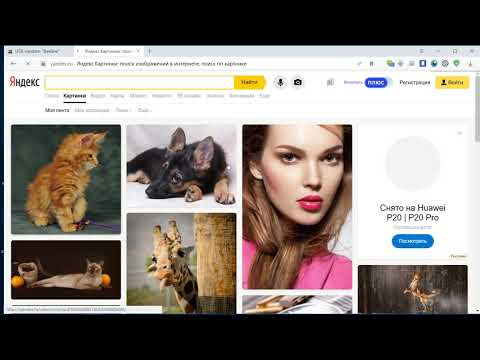
TinEye. Переходим в сервис по ссылке tineye.com, нажимаем на кнопку со стрелкой и через окошко выбора открываем файл с компьютера.
Сразу после загрузки появятся результаты: на каких сайтах встречается данный кадр. Их можно отсортировать по размеру через пункт «Sort by» и по сайтам через «Filter by domain/collection».
Например, выбрать только большого размера или только по товарам Алиэкспресс, Таобао.
Также через Тинай можно искать изображения, размещенные на сайтах, в соц сетях. Принцип тот же, что в Гугле: щелкаем по снимку правой кнопкой мыши, выбираем «Копировать URL», вставляем в TinEye и нажимаем Enter.
Как искать на телефоне
По снимку из Галереи
Google Images. Перейдите на сайт images.google.ru. Нажмите на три точки в верхней части браузера.
Из списка выберите пункт «Версия для ПК».
Загрузится компьютерная версия сервиса. Нажмите на иконку фотоаппарата в конце строки.
Перейдите на вкладку «Загрузить файл». Нажмите на «Выберите файл».
Нажмите на «Выберите файл».
Разрешите доступ к камере (памяти) устройства и выберите снимок из галереи или сделайте кадр камерой телефона. После загрузки Гугл покажет результаты.
Эта инструкция для Андроид и браузера Google Chrome. Если вы пользуетесь Айфоном и браузером Safari, то после перехода на сайт images.google.ru нужно нажать на буквы «аА» в верхней строке программы и выбрать «Запрос настольного веб-сайта».
Яндекс (спросить картинкой). Откройте адрес yandex.ru/images, нажмите на иконку фотоаппарата в конце строки.
Нажмите на пункт «Камера» или «Снять фото», если нужно сделать снимок. А для указания изображения из памяти телефона нажмите «Выбрать», «Галерея», «Медиатека» или похожий пункт.
После загрузки Яндекс покажет результаты.
TinEye:
- Перейдите на сайт tineye.com.
- Нажмите кнопку со стрелкой.
- Выберите файл из памяти устройства или сделайте кадр камерой.
По изображению на сайте
Для поиска по фото, которое опубликовано на каком-то сайте, выполните следующее:
- Нажмите на изображение и удерживайте палец несколько секунд.

- Появится меню, из которого выберите «Найти это изображение в Google» или похожий пункт.
- В новой вкладке загрузятся результаты.
Если подобного пункта нет, выберите «Копировать ссылку» и вставьте ее в поиск по фото Гугл:
- Перейдите на сайт images.google.ru.
- Нажмите на в верхней части браузера, из списка выберите «Версия для ПК».
- Тапните по значку фотоаппарата.
- Задержите палец на строке для ввода ссылки и выберите «Вставить».
- Нажмите на «Поиск по картинке».
На заметку. А можно сохранить снимок в память телефона и выполнить по нему поиск так, как я показывал выше. Для этот задержите палец на фотке и выберите «Скачать изображение» или похожий пункт.
Приложения
Кроме поиска по фото с телефона в онлайн сервисах, можно искать и через приложение. Подробных программ много, они просты в использовании. Установить можно из Play Market (Google Play) на Android и App Store на iPhone.
Вот наиболее популярные приложения:
- Google Объектив (Play Market, App Store)
- Pinterest (Play Market, App Store)
- Photo Sherlock (Play Market, App Store)
- CamFind (Play Market, App Store)
Другие способы
В этом уроке я показал, как искать дубликаты изображения, похожие снимки.
- Поиск человека по фото – как найти страницу в соцсети по лицу.
- Поиск людей в интернете – учимся искать по имени и фамилии.
- Поиск людей в ВК – как найти человека Вконтакте.
- По номеру телефона – как найти страницу в Одноклассниках, Вконтакте, Инстаграме, Фэйсбуке, Твиттере по номеру мобильного.
Автор: Илья Кривошеев
Поиск по картинке — Бесплатно поиск по Фото oнлайн
Поиск по картинке помогает пользователям найти по фото в интернете. Просто загрузите фотографию, введите URL-адрес изображения или введите ключевое слово для поиск по фото гугл и другие поисковые системы.
3.96 out of 5
6084 reviews
Excellent
Neutral
Другие языки : Reverse image search Поиск По Картинке 画像検索 Ricerca per immagini Recherche par image Pesquisar Por Imagem Buscar por imagen Bildersuche 搜图 Vyhledávání podle Obrázků Wyszukiwanie Obrazem 이미지 검색 kuvahaku البحث بالصور Bildsök GÖRSEL ARAMA Tìm kiếm bằng hình ảnh
что говорят люди
“В последние дни я использовал много инструментов поиска обратного изображения, но ни один из них не оправдал моих ожиданий.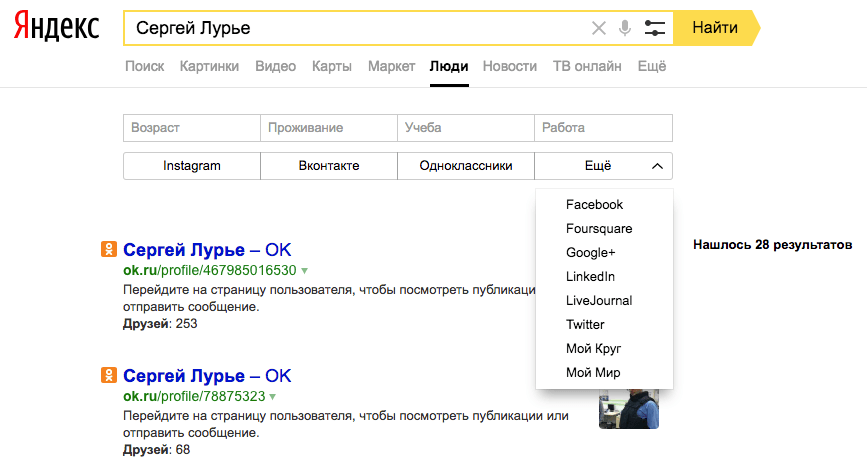
Sky Schrader (Designer)
“Я пишу блоги о вкусных и уникальных блюдах. Однажды я пролистал Instagram и нашел аппетитную еду, но даже не знал ее названия. Мне было любопытно узнать его рецепт, поэтому я использовал этот инструмент поиска изображений, и он помог мне найти то, что я хотел. Спасибо большое!”
Marie Walt (Blogger)
“Я запускаю веб-сайт и загружаю на него фотографии, сделанные мной. Однажды я подумал, что кто-то другой может использовать изображения моего сайта без моего разрешения. Затем я нашел этот инструмент, и он помог мне найти источники моего изображения без каких-либо авторских прав. Спасибо за такой фантастический инструмент.”
Спасибо за такой фантастический инструмент.”
Walter Jenson (Website Owner)
“Я наткнулся на изображение продукта, которое, по моему мнению, может быть полезным для моего бизнеса Но я не знал, как найти его детали и спецификации, которые привели меня в ярость. Мой друг порекомендовал инструмент для поиска изображений на searchenginereports.net, и, что удивительно, он помог мне найти точный продукт и его детали. Я не могу быть более благодарным.”
Jesse Jackson (Businessman)
“Я хотел добавить изображения, чтобы мой контент выглядел привлекательно, но мои изображения были низкого качества. Затем я наткнулся на этот удивительный инструмент поиска обратного изображения на вашем сайте, и он помог найти похожие изображения с более высоким разрешением в кратчайшие сроки. Это сэкономило мне время. Большое спасибо.”
Hanna Wright (Content Manager)
Информация, которую вы получите, когда поиск по картинке, включает:
- Похожие картинки
- Подробный список, содержащий изображение
- Похожие изображения разных размеров.

Что говорит Google о поиск по фото?
Согласно Google, изображения, которые вы можете искать, хранятся в базах данных Google в течение 7 дней или более. Он может не отображаться в истории поиска посетителей, и Google может использовать его для улучшения качества и производительности различных продуктов и услуг.
Согласно гугл картинки которые вы, возможно, ищете, хранятся в базах данных Google в течение 7 или более дней. Он может не отображаться в истории поиска посетителей, и гугл поиск по картинке может использовать его для улучшения качества и производительности различных продуктов и услуг.
Беспокоился по поводу «Как мне поиск по фото в Интернете?» Просто расслабься, выполняй поиск по картинке со своего iPhone, Android или рабочего стола. Вам не нужно соблюдать какие-либо жесткие правила для поиск картинки.
Следующие простые шаги позволят вам использовать наш эффективный инструмент:
- Получите доступ к нашему поиск по картинке инструменту, нажав https://searchenginereports.
 net/ru/reverse-image-search
net/ru/reverse-image-search - Загрузите изображение прямо со своего устройства или из Dropbox.
- Поиск картинки путем вставки URL-адреса изображения.
- Введите релевантные ключевые слова, по которым вы хотите видеть похожие изображения.
- Затем нажмите кнопку «Поиск Похожих Фото», чтобы начать обработку.
- Бум! Вы получите точные и подробные результаты с шести платформ в течение нескольких секунд.
Совместимые платформы при поиске
Этот поиск по фото позволяет выполнять поиск по изображениям и получать все нужные изображения без каких-либо препятствий. Этот поиск по фотографии инструмент извлекает изображения из шести поисковых систем, Google, Bing, Yandex, TinEye, Sogou и Baidu, и предоставляет вам все совпадающие изображения в течение нескольких секунд.
Нет ограничений на использование определенного устройства или смартфона поиск по фото. Это полностью веб-инструмент, который позволяет вам поиск картинок бесплатно с любого устройства в любое время.
Найти По Фото на iOS
Метод создания поиск по фотографиям на iPhone прост и понятен.
- Зайдите в наш онлайн-инструмент со своего iPhone или iPad.
- Загрузите изображение из своей галереи изображений, нажав кнопку «Загрузить».
- Нажмите на кнопку, чтобы получить похожие картинки на iOS.
Поиск По Картинке на Android
Вы можете найти по картинке на устройствах Android, выполнив следующие простые шаги.
- Перейдите к нашему онлайн-инструменту со своего телефона или планшета Android.
- Сделайте снимок или загрузите его из фотогалереи вашего устройства, нажав на данную кнопку.
- Инициируйте магию, нажав кнопку «Поиск Похожих Фото» и найдите похожие фотографии на Android.
Найти По Фотографии в Windows
Сделайте бесплатный поиск по картинке со своего персонального компьютера или другого устройства Windows, выполнив шаги, указанные ниже:
- Откройте на компьютере браузер, например Chrome, Bing или Safari, и получите доступ к нашему поиск по фото онлайн.

- Нажмите кнопку «Загрузить», чтобы загрузить изображение со своего компьютера для поиск картинки.
- Запустите процесс, нажав на данную кнопку, чтобы найти все идентичные изображения в Интернете.
Бесплатно поиск фото на Mac
Вы можете легко найти картинку на устройстве Mac, выполнив эти простые шаги.
- Откройте веб-браузер, например Chrome или Safari.
- Загрузите любую картинку на наш инструмент.
- Запустите процесс, нажав на данную кнопку и поиск похожих фото
Как мы используем изображения, по которым вы выполняете поиск?
Изображения, которые вы загружаете с помощью нашего инструмента поиск по изображению, будут немедленно удалены с наших серверов. Мы ни в коем случае не сохраняем и не передаем ваши изображения третьим лицам.
ЧТО ЕСТЬ ПОИСК ПО КАРТИНКЕ?
Поиск по изображению это разновидность онлайн-поиска, в котором вы используете изображение в качестве запроса, чтобы найти соответствующие изображения или информацию об этом изображении.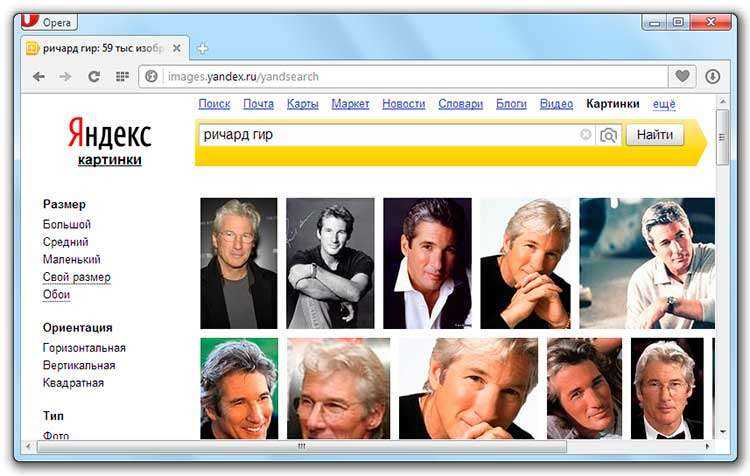
С помощью поиск по картинке вы можете быстро находить визуально похожие изображения в Интернете и получать соответствующую информацию об изображении, включая объекты или места на нем. Вы также можете найти владельца изображения, сделав бесплатный фото поиск.
Поиск по картинке работает с использованием системы запросов, известной как поиск изображений на основе содержимого (CBIR). Как только вы загрузите свое изображение в движок поиск по фото в качестве запроса, он обработает его и предоставит вам все похожие изображения в своей базе данных в мгновение ока. Content-Based Image Retrieval (CBIR) включает извлечение визуально идентичных изображений загруженному изображению запроса из огромной базы данных фотографий.
Наш эффективный поиск по фотографии работает по технологии CBIR, чтобы без каких-либо препятствий получить все соответствующие изображения для запрашиваемого изображения.
Лучшие Фото Поиск Двигатели
Когда человек использует наш инструмент поиск фото для просмотра фотографий, он извлекает данные из лучших поисковых систем по изображениям.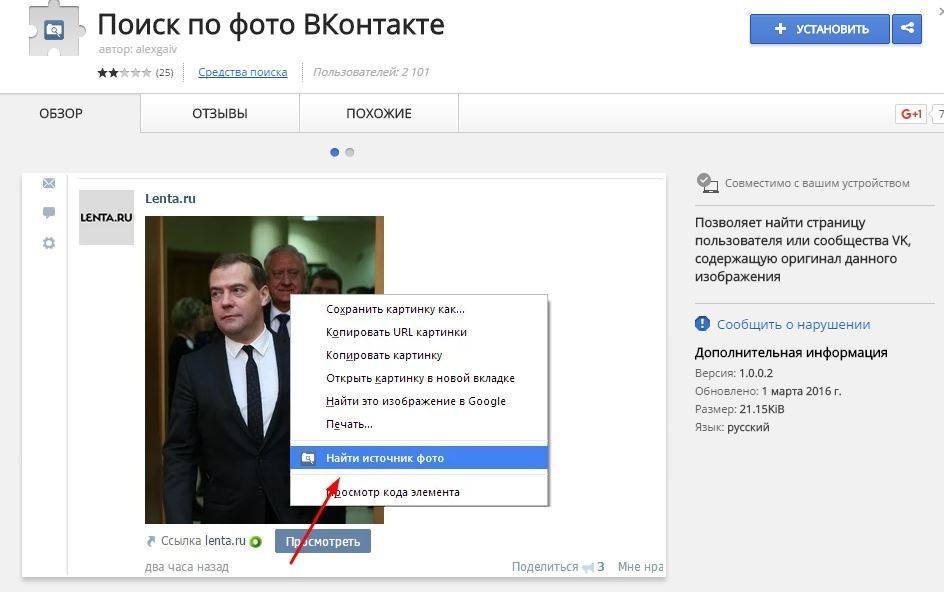 Вам не придется тратить время на посещение одной из этих поисковых систем по отдельности, потому что наш поиск по картинке онлайн сводит результаты всех из них в одно место одним щелчком мыши.
Вам не придется тратить время на посещение одной из этих поисковых систем по отдельности, потому что наш поиск по картинке онлайн сводит результаты всех из них в одно место одним щелчком мыши.
Поиск По Картинке Гугл
Google — самая широко используемая поисковая система в мире. Поиск по фото гугл поможет вам найти то же изображение, которое вы ищете, в определенных размерах и цветах. Если права на использование изображений предоставлены, вы можете использовать их в сообщениях в блогах, рекламе и других маркетинговых мероприятиях.
Bing поиск по фотографиям
Bing от Microsoft поиск по картинкам близок к гугл картинки, так что это еще одна отличная поисковая машина по картинкам. В строке поиска введите то, что вы ищете, изображение. Справа находится кнопка фильтра. Когда вы его откроете, появится выпадающее меню. Выберите лицензию. Выбирайте бесплатные изображения для коммерческого использования.
Яндекс Поиск По Картинке
яндекс поиск по фото еще одна отличная поисковая система для изображений с огромной базой данных изображений. Это русский язык поиск фото, который предоставляет пользователям изображения различных размеров, форм, форматов файлов и многое другое.
Это русский язык поиск фото, который предоставляет пользователям изображения различных размеров, форм, форматов файлов и многое другое.
Baidu поиск по картинкам
Двигатель Baidu искать по картинке в основном используется в Китае. Инструмент Baidu найти картинку выбирает для своих пользователей широкий спектр изображений высокой четкости с использованием технологии искусственного интеллекта и использует более простой, быстрый и точный интерфейс поиска, позволяющий вам исследовать самые разные изображения.
Веб-сайты, содержащие ваши изображения:
Искать по фото инструмент помогает найти все сайты, которые используют ваши изображения без вашего разрешения. Искать по фото предоставляет вам все источники, которые размещают ваше изображение в Интернете в течение нескольких секунд.
Профили в соцсетях с одинаковым изображением:
Возможно, вы видели много поддельных профилей в социальных сетях и хотите найти способ определить, какой из них является поддельным. Что ж, вы можете использовать для этого наш замечательный онлайн поиск картинок. Вы можете сделать поиск по картинке онлайн с картинкой, загруженной в этот профиль. Он предоставит вам подробную информацию об этом изображении и сайтах, на которых есть такое же изображение. Это поможет вам понять, что профиль настоящий или поддельный.
Что ж, вы можете использовать для этого наш замечательный онлайн поиск картинок. Вы можете сделать поиск по картинке онлайн с картинкой, загруженной в этот профиль. Он предоставит вам подробную информацию об этом изображении и сайтах, на которых есть такое же изображение. Это поможет вам понять, что профиль настоящий или поддельный.
Первоисточник изображения:
Все мы знаем, что на разных веб-сайтах может быть одна и та же картинка. В этом случае это становится довольно сложно найти оригинал фото. После того, как вы загрузите изображение в наш онлайн искать по картинке, вы получите все источники, содержащие это изображение. Это может помочь вам в кратчайшие сроки подорвать исходную.
Получить информацию об изображении:
Если вы хотите найти подробную информацию о картинке, то лучший вариант для вас — это сделать поиск фото. Вы можете получить все необходимые данные, такие как размер и тип изображения.
найти по фото защищены авторским правом или нет:
Это найти по фото позволяет вам найти изображение, на которое есть или нет авторские права.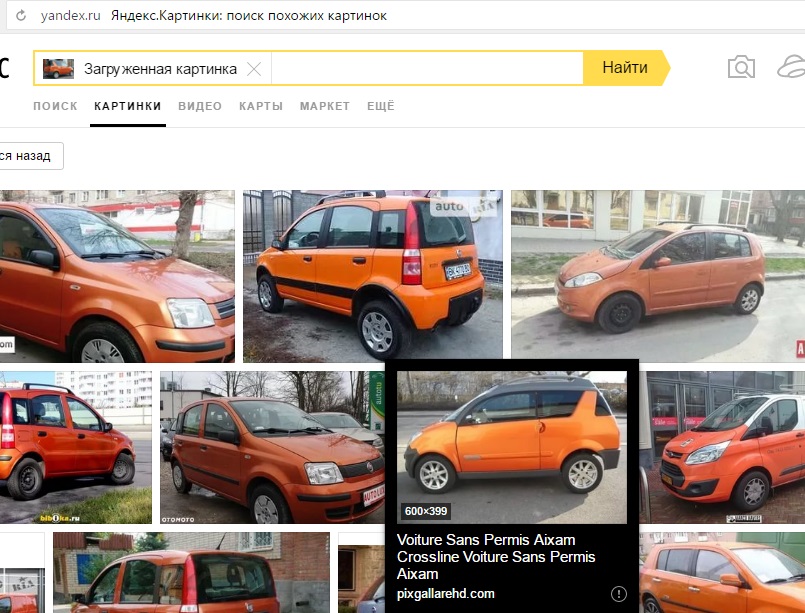 Все мы знаем, что использование изображений или материалов, защищенных авторским правом, без разрешения владельца является незаконным. Итак, очень важно связаться с владельцем изображения, для этого вы можете воспользоваться помощью обратного поиска изображения. Создатели онлайн-контента должны знать ценность использования правильного изображения и уникального контента. Следовательно, необходимо Проверка на плагиат и убедиться, что ваш контент уникален.
Все мы знаем, что использование изображений или материалов, защищенных авторским правом, без разрешения владельца является незаконным. Итак, очень важно связаться с владельцем изображения, для этого вы можете воспользоваться помощью обратного поиска изображения. Создатели онлайн-контента должны знать ценность использования правильного изображения и уникального контента. Следовательно, необходимо Проверка на плагиат и убедиться, что ваш контент уникален.
Найдите бесплатные изображения:
Если вы ищете бесплатные изображения для своего блога или статьи, то найти по картинке вам может помочь. Вы можете найти по фотографии актуальные и бесплатные.
поиск по картинке для улучшения поисковой оптимизации:
SEO для изображений означает оптимизацию визуальных элементов на веб-сайте, чтобы упростить сканирование и индексирование для поисковых роботов. Поисковая оптимизация изображений оказывает положительное влияние на изображение для поисковых систем, что помогает им понять его и может привести к повышению рейтинга в поисковой выдаче.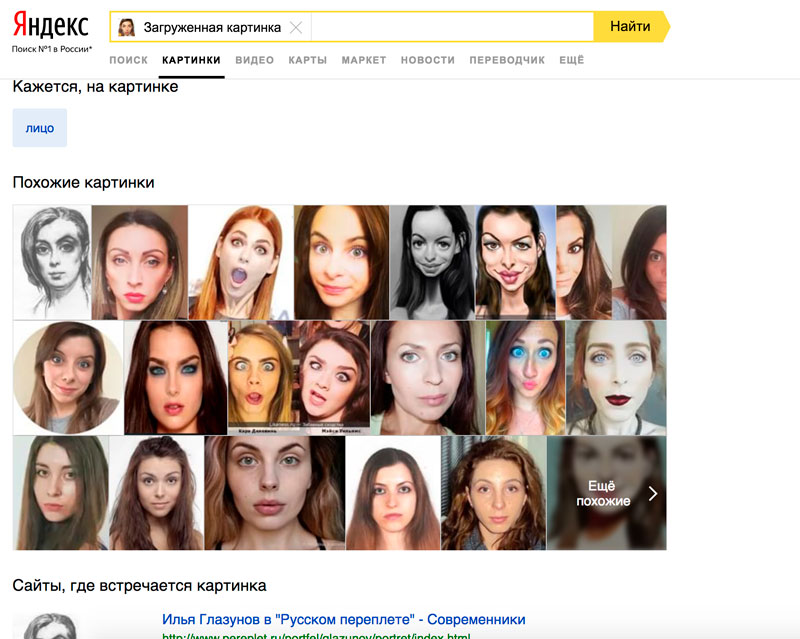 Вы должны хорошо знать взаимосвязь между SEO и обратным поиском изображений.
Вы должны хорошо знать взаимосвязь между SEO и обратным поиском изображений.
искать по фото чтобы найти объект на картинке / знаменитостях:
Используя социальные сети, вы могли видеть много красивых изображений объектов или знаменитостей и захотели узнать о них больше. Что ж, всю необходимую информацию о них вы можете получить, выполнив поиск по картинкам. Вы также можете сохранить это изображение или исключить ненужную часть, которая вам не нужна, с помощью инструмента кадрировать изображение.
Поиск других размеров той же картинки / других размеров / больших версий:
Если у вас есть изображение, но его размер не соответствует вашим требованиям, вы можете найти другие размеры этого изображения, выполнив поиск по изображению. Это предоставит вам разные размеры, размеры и версии этого изображения в мгновение ока.
Бесплатное копирование и использование:
Вы можете копировать и использовать изображение, не внося никаких изменений в контент.
Коммерческие цели:
Если вы хотите использовать это изображение в коммерческих целях, вам нужно будет выбрать опцию «Коммерчески» при использовании этого изображения.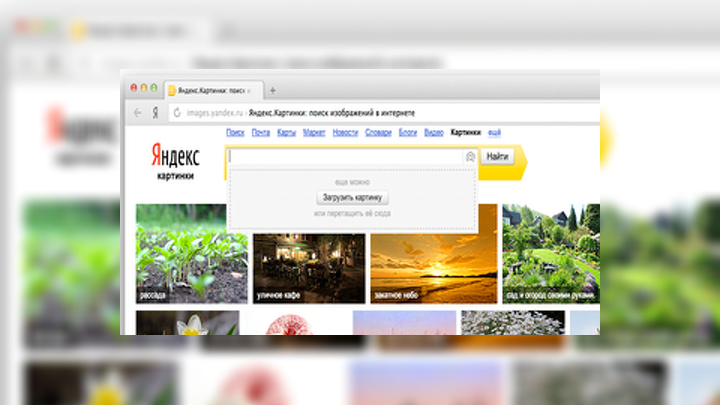
В соответствии с инструкциями, Google, вы можете использовать или публиковать изображение, которое у вас есть найти по найден гугл поиск по картинке, но убедитесь, что его лицензия является законной, и перепроверьте с исходным веб-сайтом точные условия повторного использования. Вы также должны получить разрешение на использование изображения от владельца изображения, если вы собираетесь использовать его публично или в коммерческих целях.
Как работают права использования?
Права на использование позволяют вам понять, как вы можете использовать контент и изображения веб-сайта. Владельцы сайтов в основном используют лицензии для объяснения метода и ограничений повторного использования контента своих сайтов.
Сообщите о неверных гугл картинки правах использования!
«Если вы обнаружите в результатах поиска контент с неправильными правами использования, сообщите нам об этом в Форум поиска Google».
Все картинки, которые вы загружаете с помощью нашего поиск по картинке, будут в полной безопасности.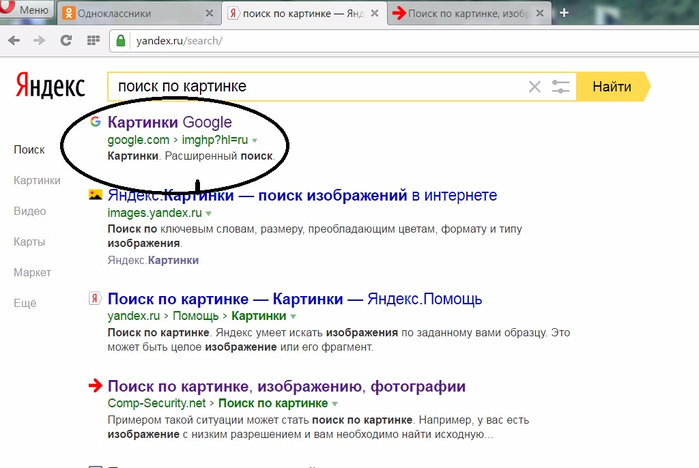 Мы не используем и не передаем ваши изображения, а также мгновенно удаляем их из наших баз данных. Для получения дополнительной информации посетите нашу Политика конфиденциальности страницу.
Мы не используем и не передаем ваши изображения, а также мгновенно удаляем их из наших баз данных. Для получения дополнительной информации посетите нашу Политика конфиденциальности страницу.
Как сделать фото через Яндекс?
Как сделать скриншот в яндекс браузере?
Содержание
- 1 Как сделать скриншот в яндекс браузере?
- 2 Поиск по картинке, фото или любому загруженному изображению в Гугле и Яндексе — как это работает
- 3 Чем отличается поиск по загруженным картинкам от обычного
- 4 Как работает поиск по фото в Гугле
- 5 Поиск по файлам картинок в Яндексе
- 6 Поиск похожих фотографий в Тинай и товаров по фото в Таобао
- 7 Как найти похожую картинку, фотографию, изображение в интернет
- 8 Поиск похожих картинок в тинай
- 9 PhotoTracker Lite – поиск 4в1
- 10 Когда это может понадобиться
- 11 Как найти оригинал заданного изображения
- 12 Поиск по фото в Яндексе
- 13 Поиск изображений с использованием Яндекса
- 13.
 1 Поиск по фото с компьютера
1 Поиск по фото с компьютера - 13.2 Поиск по фото с телефона
- 13.
- 14 Поиск по картинке, изображению или фото. Выбираем лучшие сервисы.
- 15 Лучшие сервисы поиска по картинке, фото или изображению. 2 min
- 16 Поиск по картинке в G o o g l e
- 17 Поиск по картинке в Я ндексе
- 18 Поиск по фото в TinEye
- 19 Какой выбрать сервис для поиска картинок?
- 20 Поиск по картинке с телефона (Android, iPhone).
- 21 Поиск по картинке при помощи мобильных приложений.
- 22 Браузерные расширения по поиску картинок, фото и изображений.
Здравствуйте всем! Как сделать скриншот легко и быстро не применяя дополнительных программ, используя всего лишь браузер? Я думаю многие уже пользуются Яндекс браузером, мне тоже он понравился, много нужных дополнений, не тормозит, не грузит систему. Но больше всего мне понравилось дополнение к браузеру Lightshot — Создание скриншотов. С помощью данного приложения можно прямо из браузера сделать скриншот любой части на понравившемся сайте, плюс ко всему можно выделить нужную область рамкой и отобразить указатели.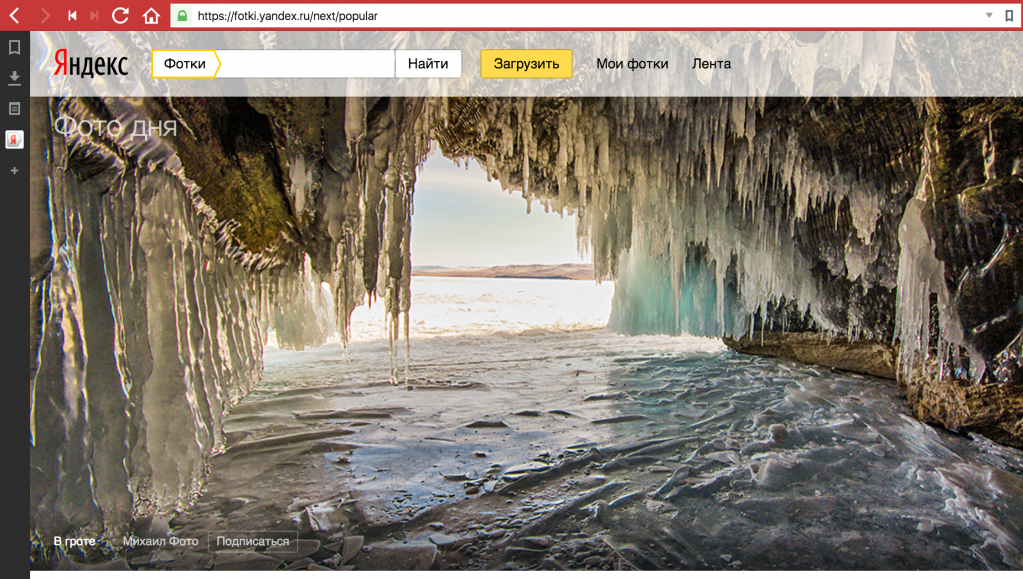 Конечно снимок рабочего стола сделать не получится, придется использовать доп. программы.
Конечно снимок рабочего стола сделать не получится, придется использовать доп. программы.
У кого еще не установлен яндекс браузер, установите. Что бы сделать скриншот, открываем яндекс браузер и кликаем мышкой на пункт настроек. В выпадающем меню выбираем пункт «Дополнения».
Далее, выбираем вкладку «Дополнения». Вы увидите все дополнения яндекс браузера, включите дополнение Lightshot нажатием клавишей мышки на кнопку вкл.
После включения дополнения, в верхней части браузера появится значок Lightshot, нажмите на него.
Что бы сделать скриншот, зажмите левую клавишу мыши и выделите ту область на экране для которой хотите сделать скриншот. Вот так выглядит выделенная область(скриншот). Давайте посмотрим, что есть из дополнительных инструментов. Описание ниже.
1 Инструмент — «Карандаш» для произвольных линий.
2 Инструмент — «Линия» делает ровную прямую линию.
3 Инструмент — «Указатель стрелка».
4 Инструмент — «Рамка» для выделения области.
5 Инструмент — «Маркер» делает жирную линию.
6 Инструмент — «Текст» написание текста в скриншоте.
Два нижних инструмента — один служит для изменения цвета линий, рамок и стрелка служит для возврата к предыдущему редактированию. Так же присутствую кнопки, что бы поделиться снимком в соц.сетях. Что бы сохранить скриншот, просто нажимаем на кнопку «Сохранить».
Вот так легко и просто сделать скриншот в Яндекс браузере, на этом у меня все друзья, надеюсь статья будем Вам полезна! Всем удачи и до новых встреч!
www.cherneenet.ru
Поиск по картинке, фото или любому загруженному изображению в Гугле и Яндексе — как это работает
Здравствуйте, уважаемые читатели блога KtoNaNovenkogo.ru. Еще совсем недавно поисковики могли искать только по словам. Нет, конечно же, существовали такие сервисы, как Гугл и Яндекс картинки, но до определенного периода они оперировали только словами, которые пользователь вводил в поисковой строке.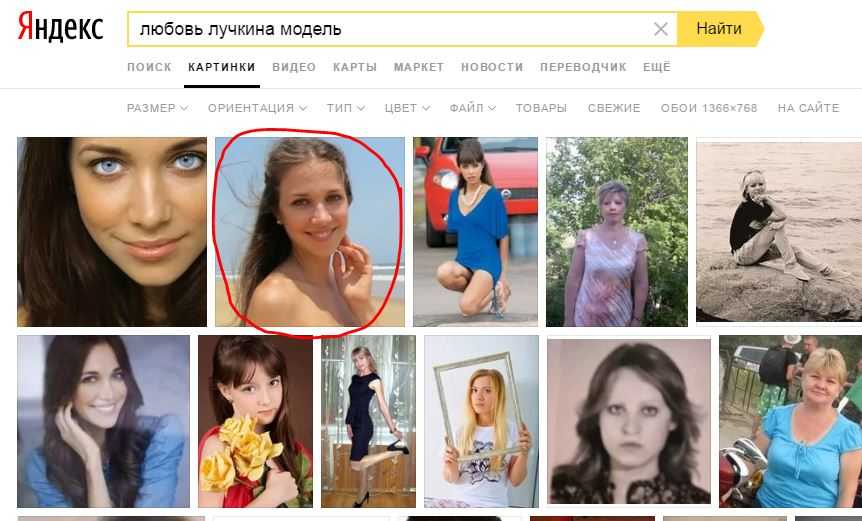
Чем отличается поиск по загруженным картинкам от обычного
Поисковик не понимал, что именно изображено на фото, которые он выдавал в результатах, а лишь ориентировался на те слова, что встречались в тексте рядом с этим изображением (на тех страницах сайтов, где он их нашел) или которые были прописаны в его атрибутах alt или title (тега img). Фактически для поисковика картинка была «черным ящиком», о котором он мог судить только по косвенным признакам (ее описанию).
В результате чего, по запросу «синяя курица» могли быть показаны «розовые слоники». Конечно же, подобные огрехи поиска по фотографиям исправлялись вручную (так называемыми асессорами, которые просматривали выдачу глазами), но делалось это только для наиболее часто вводимых запросов. Да и не это главное.
Важно то, что нельзя было показать поисковику картинку плохого качества, чтобы он нашел вам оригинал в высоком разрешении или же показать ему фото человека (читайте про поиск людей в Контакте, Фейсбуке и др. соц.сетях), а он бы вам сказал, что это такой-то художник, поэт, музыкант или просто личность, описанная хотя бы на одной страничке на просторах интернета.
соц.сетях), а он бы вам сказал, что это такой-то художник, поэт, музыкант или просто личность, описанная хотя бы на одной страничке на просторах интернета.
Иногда фото может являться одним из многих в серии (фоторепортаж, фотоинструкция, разные ракурсы) и у вас может возникнуть желание найти все остальные изображения из этой же серии, чтобы понять суть. Как это сделать? Какие слова вбивать в поисковую строку? А вот еще пример. Увидели вы диван на фотографии и захотели узнать, где именно продается такой же и по какой цене.
Сложная задача, или даже неразрешимая (в первом приближении), если запрос вводить словами. Тут нужно каким-то образом загрузить картинку в поисковую систему и последняя должна понять, что именно на ней изображено, и попытаться дать вам ответы на все поставленные чуть выше вопросы.
Этого поиск по изображениям до недавних пор не мог сделать, но зато теперь может. Поиск по картинке-образцу (фотографии или любому другому изображению) сейчас поддерживают обе поисковых системы лидирующих в России — Google и Яндекс.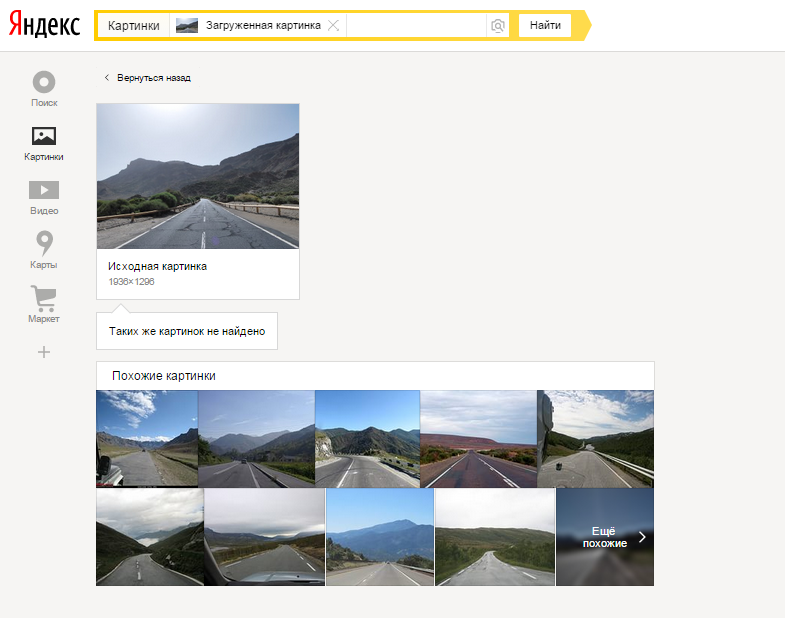 Причем последний научился это делать лишь совсем недавно, но, тем не менее научился.
Причем последний научился это делать лишь совсем недавно, но, тем не менее научился.
Если попробовать погрузиться во всю глубину принципов этого действа, то большинству из нас вряд ли это покажется интересным. Мне в этом плане очень понравилось объяснение представителя Яндекса.
Картинка разбивается на небольшие фрагменты, которые можно назвать виртуальными словами. Ну а дальше процесс происходит по той же логике, что и обычный поиск. Ищется тот же набор визуальных слов, и чем ближе он будет к загруженному пользователем изображению, тем выше он будет стоять в результатах поиска.
Как работает поиск по фото в Гугле
Давайте посмотрим это все на примерах Яндекса и Гугла. Начнем с самого крупного поисковика в мире. Для того чтобы попасть в святая святых, можно на странице обычного поиска кликнуть по кнопке «Картинки», а можно сразу перейти по этой ссылке:
Кликаете по иконке фотоаппарата, расположенной в правой области строки Google-поиска. Вам предоставляется две возможности для загрузки в поиск нужной картинки или фотографии — указать ее адрес (его можно будет скопировать, кликнув по фото правой кнопкой мыши и выбрав вариант «копировать URL изображения», или подобный ему по смыслу) в интернете или же загрузить со своего компьютера.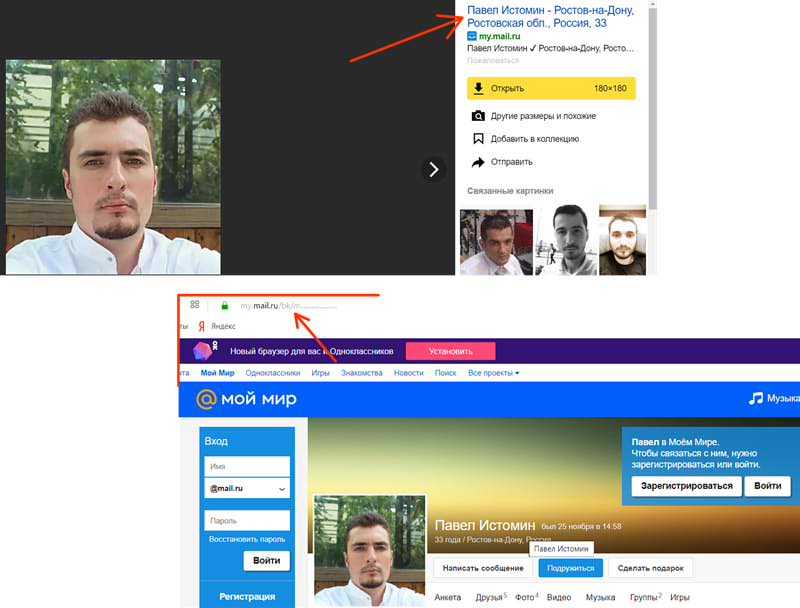
В показанном примере я просто указал Урл адрес изображения, которое нашел на официальном сайте Википедии (что это такое?).
В результатах поиска получил такую вот картину:
Google мне рассказал, что на фото изображен Альберт Эйнштейн в молодости, а также предложил посмотреть то же самое изображение, но большего или меньшего размера. Также можно посмотреть похожие картинки, а под ними можно посмотреть веб-страницы, где этот графический файл имеет место быть.
В поисковой строке можно ввести уточняющие слова, например, если вы хотите узнать обо всех перипетиях судьбы этого человека, то введите слово «биография». В результате будут найдены страницы, на которых поиск обнаружил загруженную вами картинку и на которых имеется биография того, кто на ней изображен.
Я упомянул про два основных способа загрузки изображения в поиск Гугла — указать ссылку на графический файл или загрузить его со своего компьютера. Но для пользователей Google браузера имеется еще и третий способ активации сего действа.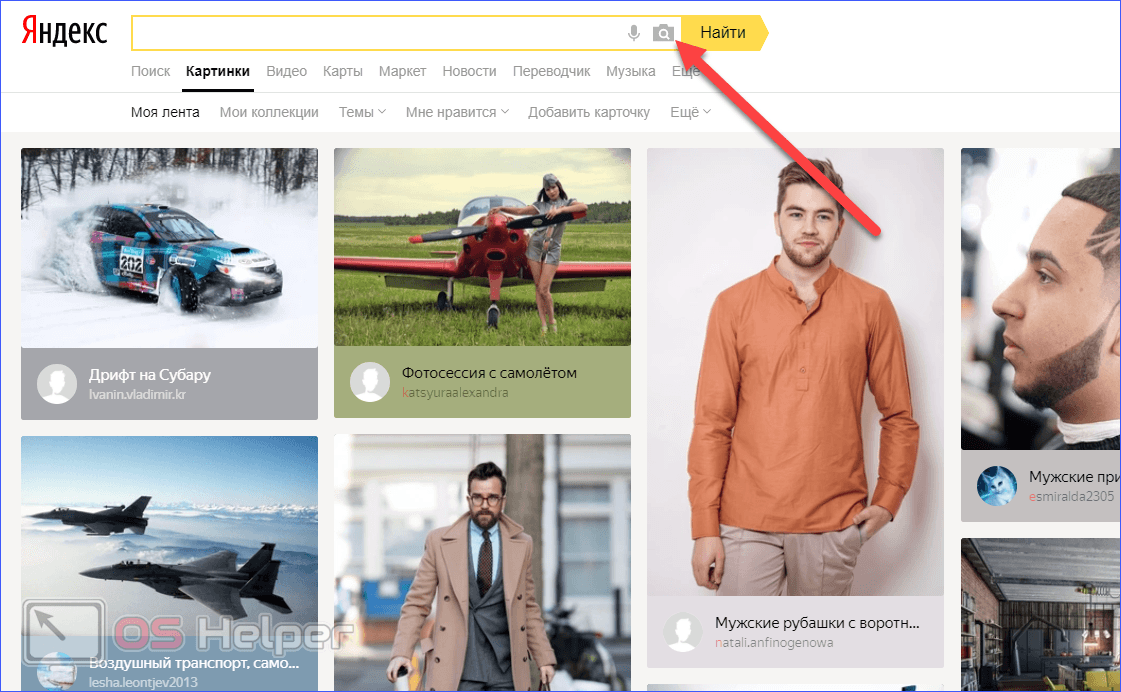
Если вы находитесь в Google Chrome, то просто подведите мышь к той картинке или фотографии на странице, которая вас заинтересовала по тем или иным причинам (например, вы хотите узнать, правдивую ли фотку выложила во Вконтакте ваша виртуальная знакомая или это какая-то известная личность запечатлена).
В результате появится контекстное меню и вам нужно будет выбрать из него пункт «Найти это изображение в Гугле». После этого вы очутитесь в уже знакомом окне Google-поиска по картинкам со всей собранной информацией о фотке вашей знакомой.
Поиск по файлам картинок в Яндексе
Совсем недавно и лидер поискового рынка рунета обзавелся подобным инструментом. Новую технологию они назвали «Компьютерным зрением» и дали ей кодовое название «Сибирь». Картинка при этом разбивается на визуальные слова (области смены контраста, границы и т.п.) и по всей базе, имеющейся в Яндексе, ищется наличие данного набора визуальных слов в других изображениях.
А уже потом из них выбираются те, в которых данные визуальные слова стоят в том же порядке, что и в оригинальной загруженной картинке. На практике это действо выглядит очень похоже на Гугл — в правой области поиска по фото от Яндекса расположена иконка фотоаппарата, на которую нужно будет нажать для загрузки графического файла.
На практике это действо выглядит очень похоже на Гугл — в правой области поиска по фото от Яндекса расположена иконка фотоаппарата, на которую нужно будет нажать для загрузки графического файла.
Хотя, если у вас имеется Урл адрес нужной картинки, его можно вставить непосредственно в строку графического поиска и нажать на кнопку «Найти», как показано на предыдущем скриншоте.
Узнать Урл адрес изображения на веб-странице можно, кликнув по ней правой кнопкой мыши и выбрав пункт контекстного меню «Копировать адрес изображения» или подобный ему (в разных браузерах используются разные названия).
Если же вам нужно загрузить картинку в поиск со своего компьютера, то кликайте по иконке фотоаппарата.
Результаты поиска будут выглядеть примерно так:
Как видите, из них тоже можно довольно легко понять, что на фото изображен великий Эйнштейн, но вот в Гугле мне как-то больше понравилось оформление выдачи. Возможно, что в Яндексе над этим еще надо будет работать.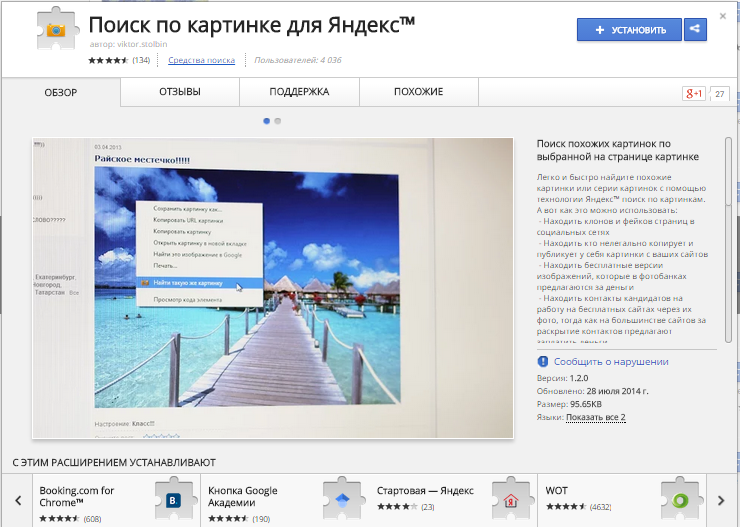 Найденные в Яндексе фотки также можно будет отсортировать по размеру и типу графических файлов (по формату).
Найденные в Яндексе фотки также можно будет отсортировать по размеру и типу графических файлов (по формату).
Что примечательно, Яндекс ведет историю ваших поисков, в том числе и по картинкам. При необходимости вы можете ее просмотреть или удалить, если хотите убрать компрометирующие вас материалы. Как это сделать читайте в статье про то, как посмотреть и очистить историю в Яндексе.
Поиск похожих фотографий в Тинай и товаров по фото в Таобао
В общем-то, в большинстве случаев описанных сервисов вам должно хватить, но, возможно, что и Тинай вам когда-нибудь пригодится. Тут опять же вам на выбор предлагают два способа загрузки картинки-образца — путем ввода Урл адреса или напрямую с компьютера.
Этот сервис хорошо подходит для поиска похожих фото или отдельных составляющих, из которых оно было смонтировано. Как видно из показанного ниже скриншота — Тинай нашел источники оригинальных изображений, из которых состоял образец.
Китайский поисковик Таобао обладает возможностью поиска товаров по загруженной вами его фотографии.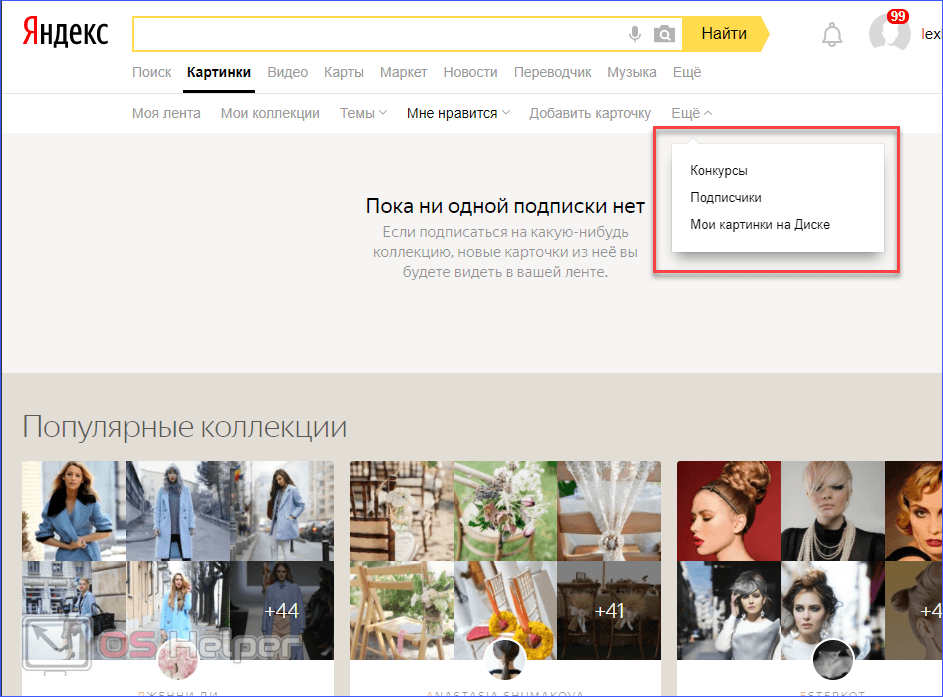 В результате вы получите не только адреса тех интернет-магазинов, где его можно купить, но и сможете выбрать наиболее выгодное для вас предложение.
В результате вы получите не только адреса тех интернет-магазинов, где его можно купить, но и сможете выбрать наиболее выгодное для вас предложение.
Правда для работы с ним нужно знать китайский. Однако есть несколько сайтов, которые позволяют искать товары по фото через базу в Таобао, но при этом имеют русскоязычный интерфейс и результаты поиска тоже переводятся на русский.
Результаты поиска товара по фото выглядят так:
ktonanovenkogo.ru
Как найти похожую картинку, фотографию, изображение в интернет
Допустим у Вас есть какое-то изображение (рисунок, картинка, фотография), и Вы хотите найти такое же (дубликат) или похожее в интернет. Это можно сделать при помощи специальных инструментов поисковиков Google и Яндекс, сервиса TinEye, а также потрясающего браузерного расширения PhotoTracker Lite, который объединяет все эти способы. Рассмотрим каждый из них.
Укажите адрес картинки в сети интернет либо загрузите её с компьютера (можно простым перетаскиванием в специальную области в верхней части окна браузера):
Результат поиска выглядит таким образом:
Вы мгновенно получаете доступ к следующей информации:
- Какие в сети есть размеры изображения, которое Вы загрузили в качестве образца для поиска
- Список сайтов, на которых оно встречается
- Похожие картинки (модифицированы на основе исходной либо по которым алгоритм принял решение об их смысловом сходстве)
Поиск похожих картинок в тинай
Многие наверняка уже слышали об онлайн сервисе TinEye, который русскоязычные пользователи часто называют Тинай. Он разработан экспертами в сфере машинного обучения и распознавания объектов. Как следствие всего этого, тинай отлично подходит не только для поиска похожих картинок и фотографий, но их составляющих.
Он разработан экспертами в сфере машинного обучения и распознавания объектов. Как следствие всего этого, тинай отлично подходит не только для поиска похожих картинок и фотографий, но их составляющих.
Проиндексированная база изображений TinEye составляет более 10 миллиардов позиций, и является крупнейших во всем Интернет. «Здесь найдется всё» — это фраза как нельзя лучше характеризует сервис.
Переходите по ссылке https://www.tineye.com/, и, как и в случае Яндекс и Google, загрузите файл-образец для поиска либо ссылку на него в интернет.
На открывшейся страничке Вы получите точные данные о том, сколько раз картинка встречается в интернет, и ссылки на странички, где она была найдена.
PhotoTracker Lite – поиск 4в1
Расширение для браузера PhotoTracker Lite (работает в Google Chrome, Opera с версии 36, Яндекс.Браузере, Vivaldi) позволяет в один клик искать похожие фото не только в указанных выше источниках, но и по базе поисковика Bing (Bing Images)!
В настройках приложения укажите источники поиска, после чего кликайте правой кнопкой мыши на любое изображение в браузере и выбирайте опцию «Искать это изображение» PhotoTracker Lite:
Есть еще один способ поиска в один клик.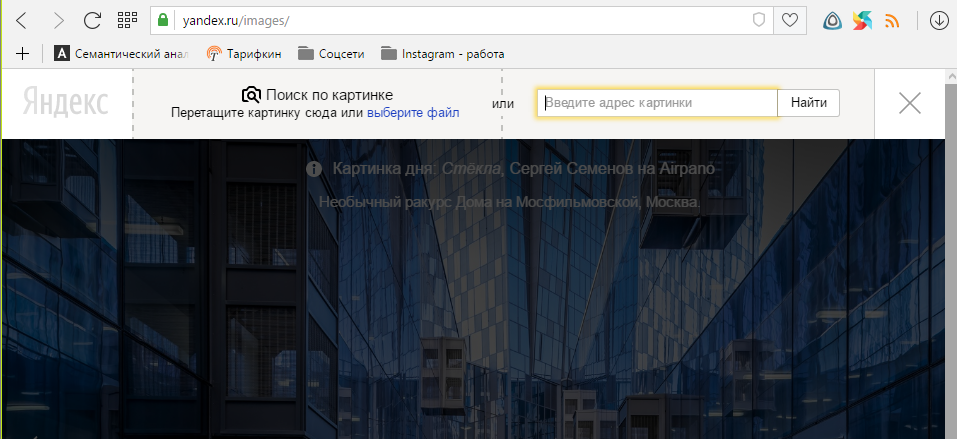 По умолчанию в настройках приложения активирован пункт «Показывать иконку быстрого поиска». Когда Вы наводите на какое-то фото или картинку, всплывает круглая зеленая иконка, нажатие на которую запускает поиск похожих изображений – в новых вкладках автоматически откроются результаты поиска по Гугл, Яндекс, Тинай и Бинг.
По умолчанию в настройках приложения активирован пункт «Показывать иконку быстрого поиска». Когда Вы наводите на какое-то фото или картинку, всплывает круглая зеленая иконка, нажатие на которую запускает поиск похожих изображений – в новых вкладках автоматически откроются результаты поиска по Гугл, Яндекс, Тинай и Бинг.
Расширение создано нашим соотечественником, который по роду увлечений тесно связан с фотографией. Первоначально он создал этот инструмент, чтобы быстро находить свои фото на чужих сайтах.
Когда это может понадобиться
- Вы являетесь фотографом, выкладываете свои фото в интернет и хотите посмотреть на каких сайтах они используются и где возможно нарушаются Ваши авторские права.
- Вы являетесь блогером или копирайтером, пишите статьи и хотите подобрать к своему материалу «незаезженное» изображение.
- А вдруг кто-то использует Ваше фото из профиля Вконтакте или Фейсбук в качестве аватарки на форуме или фальшивой учетной записи в какой-либо социальной сети? А ведь такое более чем возможно!
- Вы нашли фотографию знакомого актера и хотите вспомнить как его зовут.

На самом деле, случаев, когда может пригодиться поиск по фотографии, огромное множество. Можно еще привести и такой пример…
Как найти оригинал заданного изображения
Например, у Вас есть какая-то фотография, возможно кадрированная, пожатая, либо отфотошопленная, а Вы хотите найти её оригинал, или вариант в лучшем качестве. Как это сделать? Проводите поиск в Яндекс и Гугл, как описано выше, либо средствами PhotoTracker Lite и получаете список всех найденных изображений. Далее руководствуетесь следующим:
- Оригинальное изображение, как правило имеет больший размер и лучшее качество по сравнению с измененной копией, полученной в результате кадрирования. Конечно можно в фотошопе выставить картинке любой размер, но при его увеличении относительно оригинала, всегда будут наблюдаться артефакты. Их можно легко заметить даже при беглом визуальном осмотре.
Уважаемые читатели, порекомендуйте данный материал своим друзьям в социальных сетях, а также задавайте свои вопросы в комментариях и делитесь своим мнением!
webtous. ru
ru
Поиск по фото в Яндексе
Поисковая система Яндекс предлагает нам не только услуги по поиску информации, но и другие сервисы, так или иначе завязанные на поисковых услугах. Именно так выполняется поиск по фото в Яндексе, где для этого создан специальный раздел. Он содержит в себе гигантскую базу из десятков и сотен миллионов изображений, среди которых всегда найдутся подходящие результаты. Давайте посмотрим, как происходит поиск по фото в сервисе Яндекс.Картинки.
Поиск изображений с использованием Яндекса
В последнее время мобильные устройства стали использоваться чуть-ли не чаще, чем ноутбуки и стационарные ПК. Поэтому мы разделим наш краткий обзор на две части. В первой части мы расскажем, как осуществляется поиск по фото в Яндексе с помощью компьютера, а во второй части перейдём к смартфонам и планшетам.
Поиск по фото с компьютера
Для того чтобы приступить к поиску нужных фотографий и изображений, нам понадобится браузер – абсолютно любой. Заходим на главную страницу Яндекса, нажимаем на вкладку «Картинки», переходим к поисковой системе по изображениям. Здесь для нас доступны три варианта поиска:
Здесь для нас доступны три варианта поиска:
- По ключевым словам;
- По адресу изображения;
- По загружаемому изображению.
Для того чтобы загрузить фото в поиск по фото в Яндекс, необходимо нажать на иконку с изображением фотоаппарата. Перед нами откроется двойная форма – в её правой половине указывается URL изображения, по которому будут осуществляться поиски, а в левой загружаются фото с жёсткого диска. После указания URL или загрузки фото, система найдёт нам похожие изображения.
Поиск по фото с телефона
Для того чтобы выполнить поиск в Яндексе по фото с телефона, следует воспользоваться любым мобильным браузером, способным открывать полные версии сайтов, а не их мобильные версии. Например, это может быть браузер Google Chrome. Ставим галочку в настройках, заходим на главную страницу Яндекса, переходим на вкладку «Картинки». Здесь мы увидим всё тот же интерфейс, что был виден с компьютера. Щёлкаем мышью по иконке с фотоаппаратом, указываем в форме URL фото или загружаем изображение с телефона, дожидаемся отображения результатов поиска.
Но есть ещё один способ, более простой – он заключается в использовании оригинального браузера от Яндекса. Скачайте его с магазина приложений и запустите – на экране отобразится главная страница поисковой системы. Снизу, под поисковой строкой, вы увидите знакомый символ фотоаппарата. Нажимаем на него и видим окошко с запустившейся камерой. Теперь вы сможете сфотографировать любой объект и провести по нему поиск.
В окошке с камерой вы увидите символ перехода в галерею. Нажав на него, вы попадёте в список недавних документов. Здесь можно выбрать любое фото или изображение, сохранённое во внутренней памяти телефона и провести по нему поиск. Таким образом, пользоваться приложениями от Яндекса гораздо удобнее, нежели использовать для поиска какие-то сторонние браузеры.
saitoseoteka.ru
Поиск по картинке, изображению или фото. Выбираем лучшие сервисы.
Лучшие сервисы поиска по картинке, фото или изображению. 2 min
Начнем с того, что совсем недавно поисковые системы не могли эффективно искать в интернете интересующие вас изображения. Весь процесс поиска происходил всего лишь по словам, которые мы вводили в поиске. Это было очень сложно! Ведь искомое изображение напрямую зависело от своего описания, которое могло встречаться в тексте рядом с изображением на различных сайтах, а также, от названия картинки.
Весь процесс поиска происходил всего лишь по словам, которые мы вводили в поиске. Это было очень сложно! Ведь искомое изображение напрямую зависело от своего описания, которое могло встречаться в тексте рядом с изображением на различных сайтах, а также, от названия картинки.
Вы ищите картины известного художника Пабло Пикассо. Да, поисковик найдет вам его картины, но и рядом с ними он мог найти изображение, которое нарисовал ребенок, а его родитель шутливо подписал его: «Величайшая работа Пабло Пикассо!».
Но все же мы растем и развиваемся, и то же самое можно сказать про поисковые системы. Сегодня существуют всего несколько сервисов, которым можно отдать предпочтение. В тройке лидеров естественно Яндекс и Гугл, а на третьей строчке менее известный TinEye. К слову Bing и Rambler до сих пор ищут картинки по словам. А мы начнем обзор.
Поиск по картинке в G o o g l e
Итак, начнем с гиганта Google. В данном поисковике вы можете найти картинку двумя способами:
Способ № 1
Для поиска картинки в Гугл перейдите по ссылке images. google.ru или перейдите на главную страницу Google и нажмите на «Картинки». Затем кликните на иконку фотоаппарата.
google.ru или перейдите на главную страницу Google и нажмите на «Картинки». Затем кликните на иконку фотоаппарата.
У вас будет три варианта загрузить свое изображение для поиска:
- Указать ссылку.
- Загрузить файл с компьютера.
- Перетащить изображение непосредственно в область поиска.
Способ № 2
Очень удобный способ для тех, кто использует по умолчанию браузер «Google Chrome». Если вы нашли нужную вам картинку, но вас, допустим, не устраивает ее размер или качество, то нажав на нее правой кнопкой мыши, кликните «Найти картинку (Google)» и Гугл предоставит вам все варианты изображения.
Результат
Вот что нам выдал Гугл после поиска фото Vision Mercedes-Maybach 6:
Здесь Гугл предлагает дополнительные критерии поиска по размерам, похожие изображения и сайты, на которых может находиться ваше искомое изображение.
Поиск по картинке в
Я ндексеДалее рассмотрим поиск по картинке в самой мощной поисковой системе рунета — Yandex. Здесь, как и в Google отыскать изображение можно двумя способами, которые практически идентичны с Гуглом.
Здесь, как и в Google отыскать изображение можно двумя способами, которые практически идентичны с Гуглом.
Способ № 1
Для поиска по картинке в Яндексе перейдите по ссылке yandex.ru/images или перейдите на главную страницу Yandex и нажмите на «Картинки». Затем кликните на иконку фотоаппарата.
Как и у Google, имеется три варианта загрузки изображения для поиска:
- Ввести адрес картинки, то есть URL.
- Загрузить файл с компьютера.
- Перетащить изображение непосредственно в область поиска.
Способ № 2
Данный способ удобен для тех, кто использует браузер Яндекса по умолчанию. Как и в случае с Гугл, просто кликните на нужную картинку правой кнопкой мыши, затем «Найти это изображение в Яндексе».
Результат
Вот что нам выдал Яндекс после поиска фото Mercedes-Benz 300SL, 1954 г.:
Яндекс, в отличие от Гугла, не старается угадать что именно изображено на фото, вместо этого он предлагает удобную таблицу со всеми возможными размерами.
Поиск по фото в TinEye
Для теста мы выбрали фотографию Jaguar E-Type, 1965 г., намеренно удалив из названия любое упоминание о Jaguar. Как видно на скриншоте ниже, TinEye справился на отлично. Нашел 61 результат и даже указал правильное название автомобиля.
Какой выбрать сервис для поиска картинок?
Подвести итог можно очень просто. Во время проведения эксперимента мы тестировали не одно изображение в различных сервисах. На наш взгляд, данные три справились более чем хорошо и как нам кажется, лучше всего использовать Гугл или Яндекс, так как последнее приложение на английском языке. Если с языкового барьера нет, то смело можно использовать то, которое нравиться больше. Также стоит отметить, что вышеупомянутые сервисы конечно же не совершенны, поэтому, при поиске чего-то специфического, можно протестировать все три. Но помните, что если они не справились с вашей задачей, то никто больше и не справиться. Далее рассмотрим, как осуществить поиск по картинке с телефона.
Поиск по картинке с телефона (Android, iPhone).
Чтобы найти фото, картинку или любое другое изображение с телефона, не нужно прикладывать никаких усилий. Все точно также легко и просто, как и на обычном компьютере. Поиск можно осуществить по картинке, которая у вас на смартфоне или по той, которую вы нашли в интернете.
Итак, допустим, вас заинтересовала фотография девушки, которая изображена ниже и вы бы хотели узнать о ней больше. Для этого, конечно, вам нужно отправить ее в поиск одной из поисковых систем Google или Yandex.
Тапните на фото и удерживайте до появления всплывающего меню.
Кликните на «Найти это изображение в Google» и в мгновенно попадете на страницу с результатами того, что нашел поисковик. В Яндекс браузере вы сможете проделать точно такую же манипуляцию. Если ваша картинка или фото находится у вас на смартфоне, тогда для поиска вам нужно проделать такие же шаги, как и на компьютере (см. начало статьи).
Поиск по картинке при помощи мобильных приложений.

Далее мы рассмотрим способы поиска по картинке, для которых требуется установка стороннего приложения на смартфон.
— 1 —
Google Googles (Android)
— 2 —
Данное приложение очень похоже на Google Googles, но больше помогает найти какие-нибудь товары в магазинах. Допустим, вам что-то понравилось, вы тут же можете сфотографировать данный предмет, вещь и т.д. и приложение поможет вам найти место, где можно это купить.
Браузерные расширения по поиску картинок, фото и изображений.
Таким образом, вы можете использовать все четыре сервиса одновременно, для поиска нужного изображения. Чтобы начать, установите расширение в ваш браузер.
После установки вы сможете настроить расширение, в каких сервисах искать, а также в каком окне открывать страницу с результатами (в фоновых или активных, для этого кликните на шестеренку «настройки»).
После настройки расширения, вы спокойно можете его использовать по назначению. Кликнув правой кнопкой мыши, как в Гугле и Яндексе, вы сможете увидеть новый подраздел «Искать это изображение». Кликаете и расширение перенаправит вас к результатам.
Кликнув правой кнопкой мыши, как в Гугле и Яндексе, вы сможете увидеть новый подраздел «Искать это изображение». Кликаете и расширение перенаправит вас к результатам.
Но это еще не все, PhotoTracker Lite имеет еще одну приятную функцию поиска. Это «Иконка быстрого поиска», где все результаты будут загружены еще быстрее (вкл. и откл. в настройках расширения).
После клика на поиск у вас откроются результаты во всех выбранных (в зависимости от настроек) сервисах.
Стоит отметить, что данное расширение справляется со своей задачей очень хорошо и может быть очень полезно для тех, кто занимается фотографией, имеет непосредственное отношение по работе с изображениями и т.д.
Смотрите видео о том, как использовать расширение PhotoTracker Lite:
Несмотря на все недостатки, которые могут случиться при использовании данных сервисов и приложений, они все равно являются лучшими, которые существуют на сегодняшний день.
mustget.ru
Поделиться:
- Предыдущая записьКак сделать сервер на Яндексе?
- Следующая записьКак сделать радиус на карте Яндекс?
×
Рекомендуем посмотреть
Adblock
detector
Поиск по фото человека или любой другой картинке в Гугле и Яндексе — как это работает
Обновлено 4 апреля 2022 Просмотров: 133 680 Автор: Дмитрий ПетровЗдравствуйте, уважаемые читатели блога KtoNaNovenkogo. ru. Еще совсем недавно поисковики могли искать только по словам. Нет, конечно же, существовали такие сервисы, как Гугл и Яндекс картинки, но до определенного периода они оперировали только словами, которые пользователь вводил в поисковой строке.
ru. Еще совсем недавно поисковики могли искать только по словам. Нет, конечно же, существовали такие сервисы, как Гугл и Яндекс картинки, но до определенного периода они оперировали только словами, которые пользователь вводил в поисковой строке.
Чем отличается поиск по картинкам от обычного
Поисковик не понимал, что именно изображено на фото, которые он выдавал в результатах, а лишь ориентировался на те слова, что встречались в тексте рядом с этим изображением (на тех страницах сайтов, где он их нашел) или которые были прописаны в его атрибутах alt или title (тега img). Фактически для поисковика картинка была «черным ящиком», о котором он мог судить только по косвенным признакам (ее описанию).
В результате чего, по запросу «синяя курица» могли быть показаны «розовые слоники». Конечно же, подобные огрехи поиска по фотографиям исправлялись вручную (так называемыми асессорами, которые просматривали выдачу глазами), но делалось это только для наиболее часто вводимых запросов. Да и не это главное.
Да и не это главное.
Важно то, что нельзя было показать поисковику картинку плохого качества, чтобы он нашел вам оригинал в высоком разрешении или же показать ему фото человека (читайте про поиск людей в Контакте и др. соц.сетях), а он бы вам сказал, что это такой-то художник, поэт, музыкант или просто личность, описанная хотя бы на одной страничке на просторах интернета.
Иногда фото может являться одним из многих в серии (фоторепортаж, фотоинструкция, разные ракурсы) и у вас может возникнуть желание найти все остальные изображения из этой же серии, чтобы понять суть. Как это сделать? Какие слова вбивать в поисковую строку? А вот еще пример. Увидели вы диван на фотографии и захотели узнать, где именно продается такой же и по какой цене.
Сложная задача, или даже неразрешимая (в первом приближении), если запрос вводить словами. Тут нужно каким-то образом загрузить картинку в поисковую систему и последняя должна понять, что именно на ней изображено, и попытаться дать вам ответы на все поставленные чуть выше вопросы.
Этого поиск по изображениям до недавних пор не мог сделать, но зато теперь может. Поиск по картинке-образцу (фотографии или любому другому изображению) сейчас поддерживают обе поисковых системы, лидирующих в России — Google и Яндекс. Причем последний научился это делать лишь совсем недавно, но, тем не менее научился.
Если попробовать погрузиться во всю глубину принципов этого действа, то большинству из нас вряд ли это покажется интересным. Мне в этом плане очень понравилось объяснение представителя Яндекса.
Картинка разбивается на небольшие фрагменты, которые можно назвать виртуальными словами. Ну а дальше процесс происходит по той же логике, что и обычный поиск. Ищется тот же набор визуальных слов, и чем ближе он будет к загруженному пользователем изображению, тем выше он будет стоять в результатах поиска.
Как работает поиск по фото в Гугле
Давайте посмотрим это все на примерах Яндекса и Гугла. Начнем с самого крупного поисковика в мире. Для того чтобы попасть в святая святых, можно на странице обычного поиска кликнуть по кнопке «Картинки», а можно сразу перейти по этой ссылке:
Начнем с самого крупного поисковика в мире. Для того чтобы попасть в святая святых, можно на странице обычного поиска кликнуть по кнопке «Картинки», а можно сразу перейти по этой ссылке:
Кликаете по иконке фотоаппарата, расположенной в правой области строки Google-поиска. Вам предоставляется две возможности для загрузки в поиск нужной картинки или фотографии — указать ее адрес (его можно будет скопировать, кликнув по фото правой кнопкой мыши и выбрав вариант «копировать URL изображения», или подобный ему по смыслу) в интернете или же загрузить со своего компьютера.
В показанном примере я просто указал Урл адрес изображения, которое нашел на официальном сайте Википедии (что это такое?).
В результатах поиска получил такую вот картину:
Google мне рассказал, что на фото изображен Альберт Эйнштейн в молодости, а также предложил посмотреть то же самое изображение, но большего или меньшего размера. Также можно посмотреть похожие картинки, а под ними можно посмотреть веб-страницы, где этот графический файл имеет место быть.
В поисковой строке можно ввести уточняющие слова, например, если вы хотите узнать обо всех перипетиях судьбы этого человека, то введите слово «биография». В результате будут найдены страницы, на которых поиск обнаружил загруженную вами картинку и на которых имеется биография того, кто на ней изображен.
Я упомянул про два основных способа загрузки изображения в поиск Гугла — указать ссылку на графический файл или загрузить его со своего компьютера. Но для пользователей Google браузера имеется еще и третий способ активации сего действа.
Если вы находитесь в Google Chrome, то просто подведите мышь к той картинке или фотографии на странице, которая вас заинтересовала по тем или иным причинам (например, вы хотите узнать, правдивую ли фотку выложила во Вконтакте ваша виртуальная знакомая или это какая-то известная личность запечатлена).
В результате появится контекстное меню и вам нужно будет выбрать из него пункт «Найти это изображение в Гугле». После этого вы очутитесь в уже знакомом окне Google-поиска по картинкам со всей собранной информацией о фотке вашей знакомой.
После этого вы очутитесь в уже знакомом окне Google-поиска по картинкам со всей собранной информацией о фотке вашей знакомой.
Поиск по файлам картинок в Яндексе
Совсем недавно и лидер поискового рынка рунета обзавелся подобным инструментом. Новую технологию они назвали «Компьютерным зрением» и дали ей кодовое название «Сибирь». Картинка при этом разбивается на визуальные слова (области смены контраста, границы и т.п.) и по всей базе, имеющейся в Яндексе, ищется наличие данного набора визуальных слов в других изображениях.
А уже потом из них выбираются те, в которых данные визуальные слова стоят в том же порядке, что и в оригинальной загруженной картинке. На практике это действо выглядит очень похоже на Гугл — в правой области поиска по фото от Яндекса расположена иконка, на которую нужно будет нажать для загрузки графического файла.
Хотя, если у вас имеется Урл адрес нужной картинки, его можно вставить непосредственно в строку графического поиска и нажать на кнопку «Найти», как показано на предыдущем скриншоте.
Узнать Урл адрес изображения на веб-странице можно, кликнув по ней правой кнопкой мыши и выбрав пункт контекстного меню «Копировать адрес изображения» или подобный ему (в разных браузерах используются разные названия).
Если же вам нужно загрузить картинку в поиск со своего компьютера, то кликайте по иконке фотоаппарата и жмите на кнопку «Выбрать файл». Результаты поиска будут выглядеть примерно так:
Как видите, из них тоже можно довольно легко понять, что на фото изображен великий Эйнштейн, но вот в Гугле мне как-то больше понравилось оформление выдачи. Возможно, что в Яндексе над этим еще надо будет работать. Найденные в Яндексе фотки также можно будет отсортировать по размеру и типу графических файлов (по формату).
Что примечательно, Яндекс ведет историю ваших поисков, в том числе и по картинкам. При необходимости вы можете ее просмотреть или удалить, если хотите убрать компрометирующие вас материалы. Как это сделать читайте в статье про то, как очистить историю в Яндексе.
При необходимости вы можете ее просмотреть или удалить, если хотите убрать компрометирующие вас материалы. Как это сделать читайте в статье про то, как очистить историю в Яндексе.
Поиск человека по фото
Отдельная тема — это поиск людей по их фотографии. В интернете собрана масса личных фото (в основном благодаря социальным сетям) и зачастую человека бывает проще найти по его фотографии, чем по ФИО и другим установочным данным.
Самый очевидный способ — воспользоваться описанными выше сервисами Яндекса и Гугла. Рядом с каждым найденным похожим фото будет ссылка на страницу, где это фото размещено. Чаще всего это будут аккаунты в каких-либо социальных сетях, где можно будет найти и другую полезную информацию (контакты, адрес, телефон).
Более сложный способ (если поисковые системы не помогли) — воспользоваться специальными сервисами для поиска людей (по фото и другим данным). Самые популярные из них:
Самые популярные из них:
Findclone — платный, но весьма качественный сервис для поиска фото по базе социальной сети «ВКонтакте». Есть бесплатный демо режим. Вконтакте одна из самых популярный социалок в рунете, поэтому шансы найти нужного человека весьма велики.
Конкретный пример поиска человека в этом сервисе можете посмотреть в этом видео:
- PimEyes — платный сервис, который ищет по всему интернету. Есть бесплатный демо режим. Тут шансы найти человека по его фото будут весьма велики.
- VK.watch — бесплатный сервис, который обладает большим объемом архивных данных их социальной сети «ВКонтакте». Т.е. искать можно и по тем аккаунтам, которые уже закрыты.
- Search5faces — бесплатный сервис, который ищет по фотографиям из социальных сетей Вконтакте и Одноклассники.

- Face-трекер — платный аналог легендарного Findface, который был закрыт.
- FaceLeakBot — телеграм-бот, который реализует функцию поиска человека по фото. Подробнее про работу с ним смотрите в этом видео:
Поиск по фото или картинке с телефона Android и iPhone
В принципе, все очень похоже. Использовать можно все те же поисковые системы (Гугл и Яндекс картинки), но есть своя специфика именно у поиска на смартфонах. Наиболее часто встречающие мобильные операционные системы — это Андроид и iOS (Айфон). Вот именно для них и показан процесс поиска на приведенном ниже видео:
Если что-то еще осталось непонятным — посмотрите это видео, где описан поиск по фото опять же в двух видах самых популярных мобильных ОС:
youtube.com/embed/0uUzpbwkHT8″ title=»YouTube video player» frameborder=»0″ allow=»accelerometer; autoplay; clipboard-write; encrypted-media; gyroscope; picture-in-picture» allowfullscreen=»»>Поиск похожих фотографий в Тинай и товаров по фото в Таобао
В общем-то, в большинстве случаев описанных сервисов вам должно хватить, но, возможно, что и Тинай вам когда-нибудь пригодится. Тут опять же вам на выбор предлагают два способа загрузки картинки-образца — путем ввода Урл адреса или напрямую с компьютера.
Этот сервис хорошо подходит для поиска похожих фото или отдельных составляющих, из которых оно было смонтировано. Как видно из показанного ниже скриншота — Тинай нашел источники оригинальных изображений, из которых состоял образец.
Китайский поисковик Таобао обладает возможностью поиска товаров по загруженной вами его фотографии. В результате вы получите не только адреса тех интернет-магазинов, где его можно купить, но и сможете выбрать наиболее выгодное для вас предложение.
Правда для работы с ним нужно знать китайский. Однако есть несколько сайтов, которые позволяют искать товары по фото через базу в Таобао, но при этом имеют русскоязычный интерфейс и результаты поиска тоже переводятся на русский.
Результаты поиска товара по фото выглядят так:
Поиск по картинкам с помощью SearchEngineReports
Каждый поисковик предоставляет собственный инструмент «розыска» изображений. Но для просмотра результатов придется посетить каждый сервис по отдельности. Что не очень удобно и долго. Поэтому лучше воспользоваться SearchEngineReports.
*при клике по картинке она откроется в полный размер в новом окне
Инструмент позволяет находить изображения и просматривать выдачи сразу в шести поисковых системах: Google, Яндексе, Baidu, Sogou и TinEye. Эталонный образец можно загрузить с компьютера и смартфона, с Dropbox, указать его URL. А также отыскать картинки по ключевому слову.
*при клике по картинке она откроется в полный размер в новом окне
После загрузки изображения нажимаем на кнопку «Поиск похожих картинок» и получаем ссылки, ведущие в выдачи сразу шести поисковых систем.
Кроме этого SearchEngineReports предоставляет еще несколько ценных инструментов для работы с картинками:
- Image Compression – средство сжатия изображений.
- Favicon Generator – генератор фавикон сайта.
- Image Resizer – обрезка изображений.
- Convert to JPG – конвертер графических файлов в формат JPEG.
- PNG to JPG, JPG to PNG – перегон изображений из одного формата в другой.
- RGB to Hex – перевод цветов, заданных с помощью модели RGB, в шестнадцатеричную систему счисления.
В общем, SearchEngineReports – это удобный и бесплатный комбайн для поиска изображений и их редактирования, который пользуется спросом у вебмастеров, дизайнеров и обычных пользователей.
Оптимизация изображений для их продвижения в поиске по картинкам
Вообще, даже за то короткое время, что я активно интересуюсь тематикой вебмастеринга, сервисы поиска по графическим файлам претерпели очень серьезные изменения и сейчас стали очень удобными инструментами, агрегирующими в себе миллиарды фото и рисунков. Лично мне, более удобным сервисом кажется Яндекс.Картинки (о нем я и хочу поговорить сначала), но зачастую в Гугл мне удается найти то, что не удалось найти у лидера поиска рунета.
Лично мне, более удобным сервисом кажется Яндекс.Картинки (о нем я и хочу поговорить сначала), но зачастую в Гугл мне удается найти то, что не удалось найти у лидера поиска рунета.
Я не буду напрямую сравнивать два этих сервиса, а лишь только подробно опишу их возможности, а вы уже сами решите, что вам будет ближе. Следует учитывать, что в первую очередь они нацелены на привлечение внимания непосредственно к Яндексу и Google, а не для того, чтобы приводить пользователей на ваш сайт. Все там направлено на создание комфортных условий для пользователей (ведь поисковики работают именно для них, а не для вебмастеров, которых, по большому счету, они попросту используют).
Многие пользователи поиска по картинкам находят все, что им было нужно, не обращая даже внимание на то, где именно поисковик нашел данное фото. Но так будет не для всех интернет-проектов и не во всех случаях. Для некоторых типов сайтов графический трафик может быть превалирующим (адалт, например, да и не только) и им имеет смысл стремиться оптимизировать свой ресурс под это дело.
Узнать то, какую долю в общерунетовском поисковом трафике сейчас занимают Гугл и Яндекс картинки, можно довольно просто. При просмотре статистики счетчика Ливинтернет достаточно ввести в качестве адреса сайта «ru» и попробовать таким образом измерить среднюю температуру по больнице:
Получается, что ожидаемый трафик с Google images будет примерно в три раза больше отечественного аналога. Вообще, несмотря на то, что поисковики стали несравненно умнее в анализе изображений (могут выделять фотки с лицами, могут находить похожие файлы или же определенной цветовой гаммы), общий поиск и ранжирование, скорее всего, по-прежнему осуществляется с помощью учета данных описывающих фото (атрибуты Alt и Title Html тега Img) и окружающего текста, если таковой имеет место быть.
Отсюда и следуют основные правила оптимизации под эти сервисы — прописывать всегда нужные атрибуты для тега Img (без спама и лучше разные тексты для Alt и Title) и окружать их текстом, содержащим нужные ключевые слова, по которым вы хотите занимать достойное место в Гугл и Яндекс картинках.
В поиске Яндекса по изображениям принимают участие только графические файлы форматов JPEG, GIF и PNG (фоновые изображения не индексируются). Еще очень важным условием является то, чтобы страницы с вашей графикой, а также папки на сервере вашего сайта, где непосредственно лежат файлы, были бы разрешены для индексации в вашем файле robots.txt.
Хотя для Гугла запрет в robots.txt не всегда является преградой для индексации, поэтому если вы намерены закрыть от поисковиков графику, то лучше прописать в мета тег Robots соответствующую запрещающую директиву.
Кроме этого, на ранжирование графических файлов влияют и проставленные ссылки с этого же (например, с маленького изображения на его большую копию) или других сайтов на продвигаемые фотки (с нужными ключевыми словами в анкорах), а еще желательно прописывать ключевые фразы в названиях файлов графических изображений транслитом (например, yandeks-kartinki.png). Очень удобно получать транслитерацию из русских фраз с помощью горячих клавиш Punto Switcher (Alt+Scroll/Lock).
Причем все описанные способы оптимизации не являются обычными досужими домыслами, а имеют под собой основание в виде рекомендаций из хелпа «великого и ужасного» зеркала рунета:
Кроме этого, оное зеркало при ранжировании будет также обращать внимание на качество ресурса и качество самих фоток (чем больше разрешение, тем лучше):
Еще важно понимать, что изображение должно подгружаться на веб-страницу именно из папки на вашем сайте (с вашего домена), только тогда пользователи с Гугл или Yandex поиска по картинкам будут приходить именно на ваш ресурс, а не на тот, где фотка хостится. Ну и, естественно, страница с графикой должна находиться в индексе поисковиков. Многие фотохостинги для ускорения и улучшения индексации фоток создают специальную карту изображений в виде XML-файла.
Другая проблема для вебмастеров, которая возникает вследствие высокой популярности Яндекс и Google Images, это повальное копирование и тиражирование ваших удачных и уникальных изображений. В общем-то, поделать тут, увы, ничего нельзя, ибо поисковики в этом вопросе уходят в сторону и говорят, что мы, дескать, всего лишь зеркало интернета и с нас взятки гладки. Так что проблема копипаста имеет место быть не только по отношению к текстам, но и по отношению к графическому контенту.
В общем-то, поделать тут, увы, ничего нельзя, ибо поисковики в этом вопросе уходят в сторону и говорят, что мы, дескать, всего лишь зеркало интернета и с нас взятки гладки. Так что проблема копипаста имеет место быть не только по отношению к текстам, но и по отношению к графическому контенту.
Удачи вам! До скорых встреч на страницах блога KtoNaNovenkogo.ru
Как вставить фото в яндекс для поиска
Содержание
- Поиск похожих картинок в тинай
- PhotoTracker Lite – поиск 4в1
- Когда это может понадобиться
- Как найти оригинал заданного изображения
- Чем отличается поиск по загруженным картинкам от обычного
- Как работает поиск по фото в Гугле
- Поиск по файлам картинок в Яндексе
- Поиск похожих фотографий в Тинай и товаров по фото в Таобао
- Google Chrome
- Яндекс.Картинки
- TinEye
- Google Googles
Допустим у Вас есть какое-то изображение (рисунок, картинка, фотография), и Вы хотите найти такое же (дубликат) или похожее в интернет. Это можно сделать при помощи специальных инструментов поисковиков Google и Яндекс, сервиса TinEye, а также потрясающего браузерного расширения PhotoTracker Lite, который объединяет все эти способы. Рассмотрим каждый из них.
Это можно сделать при помощи специальных инструментов поисковиков Google и Яндекс, сервиса TinEye, а также потрясающего браузерного расширения PhotoTracker Lite, который объединяет все эти способы. Рассмотрим каждый из них.
Укажите адрес картинки в сети интернет либо загрузите её с компьютера (можно простым перетаскиванием в специальную области в верхней части окна браузера):
Результат поиска выглядит таким образом:
Вы мгновенно получаете доступ к следующей информации:
- Какие в сети есть размеры изображения, которое Вы загрузили в качестве образца для поиска
- Список сайтов, на которых оно встречается
- Похожие картинки (модифицированы на основе исходной либо по которым алгоритм принял решение об их смысловом сходстве)
Поиск похожих картинок в тинай
Многие наверняка уже слышали об онлайн сервисе TinEye, который русскоязычные пользователи часто называют Тинай. Он разработан экспертами в сфере машинного обучения и распознавания объектов. Как следствие всего этого, тинай отлично подходит не только для поиска похожих картинок и фотографий, но их составляющих.
Как следствие всего этого, тинай отлично подходит не только для поиска похожих картинок и фотографий, но их составляющих.
Проиндексированная база изображений TinEye составляет более 10 миллиардов позиций, и является крупнейших во всем Интернет. «Здесь найдется всё» — это фраза как нельзя лучше характеризует сервис.
Переходите по ссылке https://www.tineye.com/, и, как и в случае Яндекс и Google, загрузите файл-образец для поиска либо ссылку на него в интернет.
На открывшейся страничке Вы получите точные данные о том, сколько раз картинка встречается в интернет, и ссылки на странички, где она была найдена.
PhotoTracker Lite – поиск 4в1
Расширение для браузера PhotoTracker Lite (работает в Google Chrome, Opera с версии 36, Яндекс.Браузере, Vivaldi) позволяет в один клик искать похожие фото не только в указанных выше источниках, но и по базе поисковика Bing (Bing Images)!
В настройках приложения укажите источники поиска, после чего кликайте правой кнопкой мыши на любое изображение в браузере и выбирайте опцию «Искать это изображение» PhotoTracker Lite:
Есть еще один способ поиска в один клик. По умолчанию в настройках приложения активирован пункт «Показывать иконку быстрого поиска». Когда Вы наводите на какое-то фото или картинку, всплывает круглая зеленая иконка, нажатие на которую запускает поиск похожих изображений – в новых вкладках автоматически откроются результаты поиска по Гугл, Яндекс, Тинай и Бинг.
По умолчанию в настройках приложения активирован пункт «Показывать иконку быстрого поиска». Когда Вы наводите на какое-то фото или картинку, всплывает круглая зеленая иконка, нажатие на которую запускает поиск похожих изображений – в новых вкладках автоматически откроются результаты поиска по Гугл, Яндекс, Тинай и Бинг.
Расширение создано нашим соотечественником, который по роду увлечений тесно связан с фотографией. Первоначально он создал этот инструмент, чтобы быстро находить свои фото на чужих сайтах.
Когда это может понадобиться
- Вы являетесь фотографом, выкладываете свои фото в интернет и хотите посмотреть на каких сайтах они используются и где возможно нарушаются Ваши авторские права.
- Вы являетесь блогером или копирайтером, пишите статьи и хотите подобрать к своему материалу «незаезженное» изображение.
- А вдруг кто-то использует Ваше фото из профиля Вконтакте или Фейсбук в качестве аватарки на форуме или фальшивой учетной записи в какой-либо социальной сети? А ведь такое более чем возможно!
- Вы нашли фотографию знакомого актера и хотите вспомнить как его зовут.

На самом деле, случаев, когда может пригодиться поиск по фотографии, огромное множество. Можно еще привести и такой пример…
Как найти оригинал заданного изображения
Например, у Вас есть какая-то фотография, возможно кадрированная, пожатая, либо отфотошопленная, а Вы хотите найти её оригинал, или вариант в лучшем качестве. Как это сделать? Проводите поиск в Яндекс и Гугл, как описано выше, либо средствами PhotoTracker Lite и получаете список всех найденных изображений. Далее руководствуетесь следующим:
- Оригинальное изображение, как правило имеет больший размер и лучшее качество по сравнению с измененной копией, полученной в результате кадрирования. Конечно можно в фотошопе выставить картинке любой размер, но при его увеличении относительно оригинала, всегда будут наблюдаться артефакты. Их можно легко заметить даже при беглом визуальном осмотре.
Уважаемые читатели, порекомендуйте данный материал своим друзьям в социальных сетях, а также задавайте свои вопросы в комментариях и делитесь своим мнением!
Здравствуйте, уважаемые читатели блога KtoNaNovenkogo. ru. Еще совсем недавно поисковики могли искать только по словам. Нет, конечно же, существовали такие сервисы, как Гугл и Яндекс картинки, но до определенного периода они оперировали только словами, которые пользователь вводил в поисковой строке.
ru. Еще совсем недавно поисковики могли искать только по словам. Нет, конечно же, существовали такие сервисы, как Гугл и Яндекс картинки, но до определенного периода они оперировали только словами, которые пользователь вводил в поисковой строке.
Чем отличается поиск по загруженным картинкам от обычного
Поисковик не понимал, что именно изображено на фото, которые он выдавал в результатах, а лишь ориентировался на те слова, что встречались в тексте рядом с этим изображением (на тех страницах сайтов, где он их нашел) или которые были прописаны в его атрибутах alt или title (тега img). Фактически для поисковика картинка была «черным ящиком», о котором он мог судить только по косвенным признакам (ее описанию).
В результате чего, по запросу «синяя курица» могли быть показаны «розовые слоники». Конечно же, подобные огрехи поиска по фотографиям исправлялись вручную (так называемыми асессорами, которые просматривали выдачу глазами), но делалось это только для наиболее часто вводимых запросов. Да и не это главное.
Да и не это главное.
Важно то, что нельзя было показать поисковику картинку плохого качества, чтобы он нашел вам оригинал в высоком разрешении или же показать ему фото человека (читайте про поиск людей в Контакте, Фейсбуке и др. соц.сетях), а он бы вам сказал, что это такой-то художник, поэт, музыкант или просто личность, описанная хотя бы на одной страничке на просторах интернета.
Иногда фото может являться одним из многих в серии (фоторепортаж, фотоинструкция, разные ракурсы) и у вас может возникнуть желание найти все остальные изображения из этой же серии, чтобы понять суть. Как это сделать? Какие слова вбивать в поисковую строку? А вот еще пример. Увидели вы диван на фотографии и захотели узнать, где именно продается такой же и по какой цене.
Сложная задача, или даже неразрешимая (в первом приближении), если запрос вводить словами. Тут нужно каким-то образом загрузить картинку в поисковую систему и последняя должна понять, что именно на ней изображено, и попытаться дать вам ответы на все поставленные чуть выше вопросы.
Этого поиск по изображениям до недавних пор не мог сделать, но зато теперь может. Поиск по картинке-образцу (фотографии или любому другому изображению) сейчас поддерживают обе поисковых системы лидирующих в России — Google и Яндекс. Причем последний научился это делать лишь совсем недавно, но, тем не менее научился.
Если попробовать погрузиться во всю глубину принципов этого действа, то большинству из нас вряд ли это покажется интересным. Мне в этом плане очень понравилось объяснение представителя Яндекса.
Картинка разбивается на небольшие фрагменты, которые можно назвать виртуальными словами. Ну а дальше процесс происходит по той же логике, что и обычный поиск. Ищется тот же набор визуальных слов, и чем ближе он будет к загруженному пользователем изображению, тем выше он будет стоять в результатах поиска.
Как работает поиск по фото в Гугле
Давайте посмотрим это все на примерах Яндекса и Гугла. Начнем с самого крупного поисковика в мире. Для того чтобы попасть в святая святых, можно на странице обычного поиска кликнуть по кнопке «Картинки», а можно сразу перейти по этой ссылке:
Для того чтобы попасть в святая святых, можно на странице обычного поиска кликнуть по кнопке «Картинки», а можно сразу перейти по этой ссылке:
Кликаете по иконке фотоаппарата, расположенной в правой области строки Google-поиска. Вам предоставляется две возможности для загрузки в поиск нужной картинки или фотографии — указать ее адрес (его можно будет скопировать, кликнув по фото правой кнопкой мыши и выбрав вариант «копировать URL изображения», или подобный ему по смыслу) в интернете или же загрузить со своего компьютера.
В показанном примере я просто указал Урл адрес изображения, которое нашел на официальном сайте Википедии (что это такое?).
В результатах поиска получил такую вот картину:
Google мне рассказал, что на фото изображен Альберт Эйнштейн в молодости, а также предложил посмотреть то же самое изображение, но большего или меньшего размера. Также можно посмотреть похожие картинки, а под ними можно посмотреть веб-страницы, где этот графический файл имеет место быть.
В поисковой строке можно ввести уточняющие слова, например, если вы хотите узнать обо всех перипетиях судьбы этого человека, то введите слово «биография». В результате будут найдены страницы, на которых поиск обнаружил загруженную вами картинку и на которых имеется биография того, кто на ней изображен.
Я упомянул про два основных способа загрузки изображения в поиск Гугла — указать ссылку на графический файл или загрузить его со своего компьютера. Но для пользователей Google браузера имеется еще и третий способ активации сего действа.
Если вы находитесь в Google Chrome, то просто подведите мышь к той картинке или фотографии на странице, которая вас заинтересовала по тем или иным причинам (например, вы хотите узнать, правдивую ли фотку выложила во Вконтакте ваша виртуальная знакомая или это какая-то известная личность запечатлена).
В результате появится контекстное меню и вам нужно будет выбрать из него пункт «Найти это изображение в Гугле». После этого вы очутитесь в уже знакомом окне Google-поиска по картинкам со всей собранной информацией о фотке вашей знакомой.
После этого вы очутитесь в уже знакомом окне Google-поиска по картинкам со всей собранной информацией о фотке вашей знакомой.
Поиск по файлам картинок в Яндексе
Совсем недавно и лидер поискового рынка рунета обзавелся подобным инструментом. Новую технологию они назвали «Компьютерным зрением» и дали ей кодовое название «Сибирь». Картинка при этом разбивается на визуальные слова (области смены контраста, границы и т.п.) и по всей базе, имеющейся в Яндексе, ищется наличие данного набора визуальных слов в других изображениях.
А уже потом из них выбираются те, в которых данные визуальные слова стоят в том же порядке, что и в оригинальной загруженной картинке. На практике это действо выглядит очень похоже на Гугл — в правой области поиска по фото от Яндекса расположена иконка фотоаппарата, на которую нужно будет нажать для загрузки графического файла.
Хотя, если у вас имеется Урл адрес нужной картинки, его можно вставить непосредственно в строку графического поиска и нажать на кнопку «Найти», как показано на предыдущем скриншоте.
Узнать Урл адрес изображения на веб-странице можно, кликнув по ней правой кнопкой мыши и выбрав пункт контекстного меню «Копировать адрес изображения» или подобный ему (в разных браузерах используются разные названия).
Если же вам нужно загрузить картинку в поиск со своего компьютера, то кликайте по иконке фотоаппарата.
Результаты поиска будут выглядеть примерно так:
Как видите, из них тоже можно довольно легко понять, что на фото изображен великий Эйнштейн, но вот в Гугле мне как-то больше понравилось оформление выдачи. Возможно, что в Яндексе над этим еще надо будет работать. Найденные в Яндексе фотки также можно будет отсортировать по размеру и типу графических файлов (по формату).
Что примечательно, Яндекс ведет историю ваших поисков, в том числе и по картинкам. При необходимости вы можете ее просмотреть или удалить, если хотите убрать компрометирующие вас материалы. Как это сделать читайте в статье про то, как посмотреть и очистить историю в Яндексе.
Поиск похожих фотографий в Тинай и товаров по фото в Таобао
В общем-то, в большинстве случаев описанных сервисов вам должно хватить, но, возможно, что и Тинай вам когда-нибудь пригодится. Тут опять же вам на выбор предлагают два способа загрузки картинки-образца — путем ввода Урл адреса или напрямую с компьютера.
Этот сервис хорошо подходит для поиска похожих фото или отдельных составляющих, из которых оно было смонтировано. Как видно из показанного ниже скриншота — Тинай нашел источники оригинальных изображений, из которых состоял образец.
Китайский поисковик Таобао обладает возможностью поиска товаров по загруженной вами его фотографии. В результате вы получите не только адреса тех интернет-магазинов, где его можно купить, но и сможете выбрать наиболее выгодное для вас предложение.
Правда для работы с ним нужно знать китайский. Однако есть несколько сайтов, которые позволяют искать товары по фото через базу в Таобао, но при этом имеют русскоязычный интерфейс и результаты поиска тоже переводятся на русский.
Результаты поиска товара по фото выглядят так:
Бывают случаи, когда очень нужно выполнить поиск по картинке с телефона. Да, большинство из нас знает, как осуществлять подобную операцию на компьютере.
Там все просто – у каждого браузера (Яндекс, Гугл и так далее) есть собственная страница для использования фотографий в качестве запроса.
Собственно, остается только указать исходное фото и начать искать соответствующие материалы.
Вопреки мнению некоторых пользователей, на смартфонах осуществлять такую операцию не менее легко.
Алгоритм действий тот же самый, а в некоторых случаях и еще проще. Следует только знать, какие сервисы или приложения для этого использовать и как это правильно делать.
Но мы подскажем вам 5 лучших вариантов, которые помогают найти что-либо по фотографии.
Google Chrome
Это тот самый браузер, который по умолчанию есть на всех смартфонах и планшетах, работающих на платформе Android.
Что касается iOS, то пользователи этой операционной системы в любой момент могут скачать такое приложение и установить его на свои аппараты.
Для этого есть ссылка внизу данного раздела.
Чтобы воспользоваться данным браузером, выполните ряд действий:
- Сделать длинный тап по фотографии, то есть, если сказать простым языком, нажать и держать палец на изображении.
- После этого появится новое окно с несколькими пунктами. Там выбрать «Найти это изображение в Google» .
- Собственно, после этого вам останется только выбрать тот результат, который нужен в данном случае.
Процесс использования изображения в качестве запроса в Chrome
Как видим, процесс достаточно незамысловатый. Если снимок находится во внутренней памяти устройства, его тоже можно использовать. Для этого достаточно загрузить его на страницу.
Пошагово это выглядит следующим образом:
- Сначала зайти на сайт
- Там необходимо выбрать вкладку «Загрузить фото» .

- После этого появится кнопка «Выбрать файл» .
- Дальше останется указать, где находится фото в памяти устройства. Вот и все – дальше начнется анализ.
Кстати, здесь же можно находить какие-либо материалы по ссылкам на фотографии. Для этого есть первая вкладка на странице google.com/imghp – «Указать ссылку» .
В любом случае, осуществить рассматриваемую операцию будет достаточно несложно.
Читайте также:
Яндекс.Картинки
У самого популярного в России и некоторых других странах бывшего СССР тоже есть свой сервис. Называется он Яндекс.Картинки. Использовать его тоже достаточно.
На главной странице мобильной версии Яндекса (когда запрос еще не введен), под полем для ввода слов есть надпись «Спросить картинкой» .
После того, как пользователь нажмет на нее, откроется новая, подобная той, которая, опять же, используется в Гугл.
На странице Яндекса
Там тоже можно будет сделать при помощи физического файла или же ссылки на него в интернете.
Если вы не можете найти вышеупомянутую надпись, вы можете перейти по ссылке непосредственно на сам сервис.
Существует, кстати, у Яндекса собственный браузер, так же, как у Гугл, но там нет такого же окна и таких функций, как показано на рисунке. Поэтому скачивать его нет смысла.
TinEye
А это уже специализированный сервис, созданный с целью дать возможность пользователям со всего мира искать информацию по фото.
Хотя и среди любителей он также известен, так как осуществлять поставленную задачу с его помощью чрезвычайно, а результаты он выдает достаточно информативные и точные.
Чтобы использовать ее, сделайте вот что:
- Зайдите на официальный сайт (ссылка внизу). Страница ресурса автоматически адаптируется под ваше устройство, что достаточно важно.
- А дальше все предельно ясно – есть единственная кнопка и поле для ввода запроса. Если нажать на кнопку, появится новое окно, в котором следует указать расположение исходного файла. А поле для ввода предназначено для использования ссылок на фотографии.
 Если применяется второй подход, то есть вводится ссылка, нужно будет дополнительно нажать на пиктограмму в виде лупы.
Если применяется второй подход, то есть вводится ссылка, нужно будет дополнительно нажать на пиктограмму в виде лупы. - После этого произойдет процесс.
Использование сервиса TinEye
Примечательно, что у TinEye алгоритм совершенно отличается от того, что используется у Яндекса и Гугла.
В большинстве случаев результаты точнее отражают суть и больше отвечают ожиданиям пользователей. Так что вам обязательно следует попробовать воспользоваться данным сервисом.
Google Googles
Здесь речь идет о достаточно нестандартном приложении, которое ищет информацию не просто о каких-то картинках, а о тех местах, где вы находитесь, и вещах, которые вы видите.
Это означает, что вы можете сфотографировать ту картину в галерее, на которую смотрите, или же продукты питания, которую видите в магазине.
После этого программа найдет всю доступную информацию по сфотографированному предмету.
Также стоит отметить, что в программе есть режим перевода с попутным распознаванием текста на фото.
То есть вы можете сделать снимок какой-то надписи, распознать текст, чтобы программа могла использовать эту надпись как запрос, и перевести ее, допустим, с русского на английский.
Чтобы использовать Googles на смартфоне, сделайте вот что:
Найти картину по изображению яндекс. Поиск по картинке, изображению или фото
Как искать по картинке в яндексе, или найти по фото человека в интернете? Таким способом можно узнать своего клона (фейка), найти случайно закрытый сайт. 2 безотказно работающих метода!
Привет друзья!
Сегодня у нас очень интересная тема самое главное справиться даже школьник из 1 класса. Я покажу, как искать похожие картинки.
Покажу 2 способа, как найти похожие фото в интернете и одинаковые картинки.
Эти 2 варианта меня никогда не подводили.
Дорогие читатели, если не все из вас еще поняли для чего это нужно, ниже я расскажу, что к чему.
Одно из лучших применений этого метода в любой социальной сети, будь то твиттер, в контакте, одноклассники, фейсбук и другие. Дело в том, что в соц. сетях полно фейковых страниц. Думаю, минимум 70% фотографий, люди используют не свои, а чужие.
Дело в том, что в соц. сетях полно фейковых страниц. Думаю, минимум 70% фотографий, люди используют не свои, а чужие.
Ладно еще с целью заработка, вроде как, цель оправдывает средства).
Зачем просто так воровать чужие снимки?
У вас же настоящие друзья? Или вы хотите, таких же фальшивых?)
Делайте себе имя. Вы не идеальны?
Покажите мне хотя бы одного человека, который считает себя таковым и полностью удовлетворен своей внешностью).
Если, вы задаетесь вопросом, как узнать фейк или нет вконтакте или одноклассниках.
Я, довольно таки часто сталкиваюсь с ситуацией, когда люди мне пишут.
Есть у меня на блоге интересные записи на эту тему).
Пожалуйста, помогите заблокировать фейка!
В принципе сейчас это не такая большая проблема. Скажем, в соц. сети вконтакте, сейчас имеется такая возможность.
Для этого достаточно перейти на страницу фейка. Под записью «написать сообщение,» нажать на 3 точки и выбрать «пожаловаться». В открывшейся вкладке нажать «клон моей страницы» и отправить администрации вк.
Чаще всего, люди создающие не настоящие страницы, преследуют цель, рассылку спама, бывают угрозы, или пишут не нормативной лексикой.
Это, я вам скажу, еще не худший вариант).
А как вам, если у вас много друзей и знакомых, незнакомый а может и знакомый, только вы об этом не знаете человек создает аккаунт, копируя ваш, рассылает сообщения вашим родственникам и друзьям?
Даю 90% гарантию, что дочитав эту статью до конца и применив методы, о которых я вам расскажу, вы сможете узнать ответ на этот вопрос.
Следующий вариант, который вас может интересовать — это, как найти сайт по картинке.
Зачем это нужно?
Нашли вы интересный сайт, случайно закрыли и не можете его найти.
Другой случай.
Нашли интересный снимок с интересной информацией, где найти сайт по картинке?
Бывает, нашли интересный снимок, он либо весь в надписях, либо изображение на нем порезано.
Что будем делать?
Искать.
Где?
Обо всем ниже).
Первое, что я вам покажу, как найти фото в интернете по фото яндекс. Картинки тоже для этой цели подойдут). Если вас интересует google, там принцип тот же самый, думаю у вас не должно возникнуть проблем и с ним, после прочтения этой страницы.
Картинки тоже для этой цели подойдут). Если вас интересует google, там принцип тот же самый, думаю у вас не должно возникнуть проблем и с ним, после прочтения этой страницы.
Показываю пошагово, как по фото найти информацию в интернете.
1. Заходим в поисковик яндекс. В поиске вбиваете «картинки.»
Нажимаете на них.
2. Выбираю первое попавшееся изображение и нажимаю на него.
Смотрите справа. Если, вас интересует, с какого оно сайта, нажимаете на урл.
Интересует вас, как искать похожие картинки в яндексе, жмете на «другие размеры и похожие.»
Поисковик выдаст, множество одинаковых или похожих изображений.
1. Проделываете все тоже самое о чем я говорил выше.
2. Вам нужно скачать фотографию компьютер или ноутбук.
3. Нам будет нужно загрузить изображение в яндекс.
Для этого нажимаете «поиск.»
В открывшейся нажимаете «выберите файл.»
Я, скачаю первую попавшуюся мне. Загружаю.
4. Как видите, нашлось множество похожих изображений на любой вкус, разных изображений и качества).
Как найти фото по фото в интернете — универсальная программа
Еще один вариант, найти похожие картинки и одинаковые фотографии с помощью замечательного сайта tineye.com.
Чем он лучше поиска в яндекс?
Понимаете, поисковик использует расширенный поиск.
Поисковик не умеет определять что на фотографии, но отличная разбирается в цветах и цветовых гаммах.
Например, если вы загрузите фотку, где вы на море, он вам покажет еще тысячи фото с людьми на море).
Программа же точно видит и определяет что на изображении.
Отлично подойдет для определения уникальности и узнать, есть ли у вас, или еще у кого, фейк.
Показываю наглядно, рассказываю, как определять.
1. Переходим на сайт tineye.com (копируете адрес и вставляете в браузер).
2. Загружаете фотографию (я загружу свою, с компьютера), смотрите результат.
Как видите у меня показывает 0, то есть, такой фотки в инете нет.
Предположим, что вы сделали тоже самое и у вас показывает цифру 5.
Как узнать, чье настоящее, а кто стащил?
Смотрите, над каждым изображением будет стоять адрес, где расположено оно.
Скажем, все 5, закачаны на сайт В контакте.
Методов узнать, чье действительно фото масса.
Например, у кого больше их, или новостная лента длинней, больше друзей, подписчиков (без собачек), чей аккаунт раньше был создан, больше подарков, информации о себе, комментариев.
Самый правильный и реальный, я считаю, посмотреть по дате ее публикации.
Кто первый разместил фотографию, тот и является «настоящим» ее владельцем.
Не советую вам делать фейки).
В курсе, что это уголовно наказуемо?
Да, пока в нашей стране это слабо работает, но это пока, никто не знает, что будет, через год, другой.
Вообще, зачем кого то пиарить?
Вы же хотите быть богатыми и успешными?
Тогда делайте себе имя, а не кому то!
На сегодня все силы стали покидать меня).
Узнали много интересного?
Не забываем делиться ей в соц. сетях;).
Кнопки расположены прямо под этой страницей.
Остались вопросы?
Задавайте в комментариях к статье. Обязуюсь ответить.
До свидания друзья,
удачи!
Был разработан сервис, который с помощью искусственного интеллекта почти по любой фотке моментально находил человека во ВКонтакте, учитывая черты лица. С его помощью легко узнать, кто изображен на фото, найдя его страницу.
Он также находил похожих людей. Например, была возможность найти девушку, похожую на известную актрису или певицу, которая тебе нравится.
Можно было найти ВКонтакте незнакомого человека. Для поиска достаточно было иметь его фото у себя — даже если это фото сделано только что. Сервис искал бесплатно, были и платные услуги (неограниченное количество запросов в месяц, дополнительные настройки поиска). Можно было искать людей по фото с компьютера или планшета, а можно с телефона, если установить приложение.
Данный сервис (FindFace) закрыт с июля 2018 года, так как оперировал персональными данными без согласия их владельцев. Едва ли кто-нибудь хочет, чтобы его страницу в интернете могли найти по фото и узнать подробности личной жизни.
Остаются другие способы, о которых — ниже:
Как найти человека по фото в социальной сети, интернете. Как узнать, кто на фото
Поиск человека по фото в Яндексе
У Яндекса хороший поиск по фотографиям. Он может найти в интернете как точные копии фото, так и с небольшими отличиями — например, разные фотографии одного и того же человека.
Поиск фото в Яндексе
Ты увидишь все сайты и страницы в соцсетях, где встречаются такие же или похожие фото. Любую страницу можно открыть, чтобы узнать, что это за человек, как его зовут и откуда он. А если будет написано «Таких же картинок не найдено», значит, Яндекс ничего не нашел.
Поиск человека по фото в Гугле
Если у тебя браузер Chrome (Хром), самый простой способ поискать фото в Гугле — нажать правой кнопкой мыши на фото и выбрать пункт «Найти это изображение в Google».
Есть сервис «Гугл Картинки», где можно искать человека по фото. Он найдет все сайты, где оно есть, и — если повезет — определит, что за человек на фото. Это можно использовать для разоблачения фейков — людей, которые используют чужие фотографии на своих страницах (профилях) в социальных сетях.
Это можно использовать для разоблачения фейков — людей, которые используют чужие фотографии на своих страницах (профилях) в социальных сетях.
Как искать по фото в Гугле? Очень просто:
Если не получается, сделай так:
- Просто открой Гугл на компьютере, ноутбуке или планшете (нужна полная версия, а не мобильная).
- Справа вверху нажми на «Картинки» — в поисковой строке должна появиться иконка фотоаппарата.
- Дальше — со 2-го пункта, как рассказано выше в нашей инструкции.
Почему не могу найти человека по фото?
Потому что это не всегда возможно. Все зависит от того, откуда ты взял это фото. Может быть, человек не выкладывал его на своей странице в социальной сети, и поисковая машина в этом случае его никак не найдет. Может быть, фотографии он выкладывает только для друзей — и тогда для Гугла и Яндекса они также недоступны. А может, человека просто нет в социальных сетях (или он был, но удалился).
Сфотографировал человека, как его найти?
Тебе понравился человек, ты постеснялся подойти и познакомиться с ним, однако сфоткал его исподтишка. Как теперь найти человека по фото, которое сделал сам? Например, в ВК?
Как теперь найти человека по фото, которое сделал сам? Например, в ВК?
Никак, ведь это фото есть только у тебя. Его нет в интернете на странице данного человека, и поиском по фото его не найти. Можешь только опубликовать его в группе ВК твоего города типа «Ищу тебя» или в группе своего учебного заведения и надеяться, что кто-то узнает этого человека (или он узнает сам себя, если подписан на такую группу). Однако не всем такое понравится: человек может потребовать удалить фото .
Как узнать ссылку на фото, картинку, изображение в интернете (адрес)?
Обычно на фото можно нажать правой кнопкой мыши и выбрать пункт «Копировать адрес изображения» (в разных программах может называться немного по-разному).
Если тебе нужна ссылка на фото ВКонтакте, можно сначала нажать на это фото, выбрать пункт «Ещё» и потом «Открыть оригинал» — фото откроется в полном размере. Теперь нажми на него правой кнопкой и выбери «Копировать адрес изображения».
После этого скопированный адрес можно вставить куда тебе нужно: либо нажать туда правой кнопкой мыши и выбрать «Вставить», либо сначала нажать левой кнопкой мыши, а потом нажать на клавиатуре комбинацию клавиш Ctrl-V или Shift-Insert.
Как узнать, фото настоящее или из интернета (фейк)? Откуда человек взял фото?
Чтобы найти первоисточник фото, можно поискать фото в Гугле или Яндексе поиском по картинкам, как мы только что рассказали. Если фото будет найдено, ты увидишь все сайты, где оно есть. Так можно определить, откуда оно взято. У фейков фото обычно можно найти на многих сайтах — они не парятся, откуда его брать. Если же будет результат «Таких же фото не найдено», то, скорее всего, фото оригинальное, то есть человек сам его выложил, а не скопировал откуда-то. Но разумеется, и в этом случае на фото может оказаться вовсе не он.
Кроме того, существует сервис TinEye («Тин Ай»), который ищет по картинкам и показывает источник этой картинки. Можно загрузить фото с компьютера или указать ссылку на него, и TinEye будет искать, откуда это фото взялось. Так же, как и «Гугл Картинки», он показывает все сайты, где найдено это фото.
Учти, что иногда TinEye находит не все фото, особенно те, которые выложены недавно.
Какие еще есть способы поиска?
Инструкция по поиску человека в интернете по имени, фамилии, городу, дате рождения и другим данным находится здесь:
Поиск картинок — это возможность найти в интернете изображения, максимально подходящие к набранному вами запросу. Такую возможность предоставляет большинство поисковиков, и это просто замечательно. Но если у вас уже есть картинка и вы хотите найти её оригинал или что-нибудь похожее — это называют реверсивным поиском.
Реверсивный поиск прекрасно работает на настольном компьютере. Заходите на images.google.com , нажимаете на иконку с камерой и вставляете в поисковую строку URL-адрес картинки, либо загружаете изображение с жесткого диска своего компьютера и Google сразу же все находит.
Но что делать если вам нужно найти оригинал картинки, а под рукой у вас только телефон? У вас не получится это сделать описанным выше способом, т.к. в мобильном браузере Chrome нет иконки с камерой, т.е. вы не сможете искать копии картинок с помощью стандартного приложения Google. На помощь приходят совсем другие сервисы, о которых мы сейчас и поговорим.
На помощь приходят совсем другие сервисы, о которых мы сейчас и поговорим.
Поиск на iPhone
Простое и эффективное приложение для iPhone. Выбрать картинку можно несколькими способами, включая загрузку файла из галереи на телефоне, указание URL или вставку из буфера обмена.
Прежде чем загрузить картинку, ее можно изменить. Например, можно снизить разрешение, тем самым уменьшив размер загружаемого файла и, соответственно, объем передаваемых по сети данных. Можно даже обрезать, чтобы загрузить только определенную часть фотографии.
После загрузки изображения, откроется страница с результатами поиска. Вы можете открывать найденные страницы в Safari или Chrome, добавлять их в Reading List для последующего просмотра, копировать URL в буфер обмена, отправлять их по электронной почте и так далее.
У Reversee также есть расширения для iOS, с помощью которого можно вызывать программу из Photos, Safari, Chrome и любого другого приложения, поддерживающего экспорт изображений.
Приложение можно скачать с App Store совершенно бесплатно. При обновлении до платной версии появится ряд дополнительных функций, включая возможность поиска сразу несколькими поисковые системами (Google, Bing, Yandex).
Берет картинку с камеры, галереи или облачного хранилища и выдает всю возможную информацию об этом изображении и ищет идентичные или похожие картинки в сети. Если вы только что приехали из Парижа и хотите побольше узнать об Эйфелевой башне, смело загружайте сделанный вами снимок в Veracity и приложение выдаст вам уйму ссылок на страницы со снимками и описаниями одной из самых известных парижских достопримечательностей.
Поиск на Android
На Android почти такие же возможности, как у Reversee для iOS, предоставляет приложение Search By Image . В нём также можно сделать снимок и искать похожие на него, можете взять изображение из своей фотогалереи или из сообщения в WhatsApp, Facebook и ВКонтакте.
С некоторыми задачами Search By Image справляется даже лучше, чем Reversee. Например, с определением оригинальности фото или даты создания файла. Search By Image также производит поиск по части картинки. Эта возможность может быть полезна, например, если вы хотите найти исходный снимок части коллажа.
Например, с определением оригинальности фото или даты создания файла. Search By Image также производит поиск по части картинки. Эта возможность может быть полезна, например, если вы хотите найти исходный снимок части коллажа.
Импортированное изображение можно обрезать или повернуть, прежде чем начать поиск. Используются (на выбор) три поисковых движка — Google, TinEye и Яндекс.
Нужный адрес можно скопировать из результатов поиска, можно открыть его в браузере или передать в другое приложение.
Image Search
Image Search — простое и интуитивно понятное приложение, использующее для поиска похожих изображений движок Google. Перед поиском копий можно обрезать нужную часть. Можно одновременно вести поиск по нескольким изображениям и передавать их в другие приложения. В последних обновлениях Image Search улучшился пользовательский интерфейс и появилось несколько новых функций, включая загрузку в фоновом режиме с уведомлением по окончании загрузки.
Поиск на любом телефоне с браузером
Если никак не можете найти подходящее приложение для мобильной платформы вашего гаджета и все, что у вас есть, это только браузер для мобильных устройств, попробуйте сервис Reverse Photos , оптимизированный под смартфоны.
С помощью этого сервиса можно загружать картинки и искать идентичные или похожие изображения, используя алгоритм Google. Инструмент совместим со всеми современными мобильными веб-браузерами, включая Chrome, Safari и Firefox.
Есть и альтернативный вариант использования поиска Google. Чтобы это сделать, последовательно выполните следующие действия:
- Запустите на смартфоне мобильный браузер.
- Перейдите на www.google.com/ncr .
- Запросите в браузере полную версию сайта.
- Перейдите на вкладку «Картинки».
- Нажмите на иконку с камерой.
- Выберите нужный файл и нажмите кнопку «Загрузить».
После выполнения описанных выше действий, перед вами появится окно с результатами поиска.
Приветствую, друзья! Недавно озаботился таким вопросом – как проверить фото на совпадение в интернете? Не секрет же, что поисковые системы весьма трепетно относятся к уникальным текстам. Вот и к фотографиям они также неравнодушны, поскольку считают, что авторское право никто еще не отменял. Поразмыслив над темой, я понял, что существует несколько способов узнать, насколько «чистое» фото и нет ли у него копий во всемирной паутине.
Сразу хочу сказать, что по-настоящему уникальные фотографии можно найти исключительно на специализированных сайтах. Они называются по-разному – фотобанки, стоки и так далее. Только там есть авторские фотографии, которые можно купить или скачать бесплатно. Это зависит от того, насколько щедр тот или иной фотобанк, насколько он популярен и насколько автор снимка или картинки ценит себя и свое творчество.
Какие есть способы
Проанализировав ситуацию, я понял, что смогу детально и подробно рассказать о трех различных методах поиска. Все они, как правило, эффективны и дают хороший результат. Какой из них выберете вы – личное дело каждого. Моя задача поведать вам обо всех в максимальных подробностях. Итак, начинаем:
Все они, как правило, эффективны и дают хороший результат. Какой из них выберете вы – личное дело каждого. Моя задача поведать вам обо всех в максимальных подробностях. Итак, начинаем:
- поисковые системы Google и Yandex;
- сайт tineye.com;
- программа Etxt Антиплагиат.
Остановимся на каждом пункте поподробнее.
Поисковые системы Google и Yandex
Очень часто Гугл в сознании людей – это поисковик. Немного реже – почта. Однако сервис хранит в себе очень много интересного как для рядового пользователя, так и для вебмастера. Одной из его таких «фишек» является как раз проверка изображений на уникальность. Алгоритм поиска совпадений достаточно прост – система просто мониторит то, насколько часто то или иное изображение встречалось в сети по заданному пользователем образцу и выдает примерные совпадения (среди которых как раз и может оказаться искомая картинка или фотография).
Для проверки изображения на уникальность вам нужно будет перейти на сайт https://images. google.com
. В привычной строке поиска с правой стороны вы увидите небольшой значок фотоаппарата.
google.com
. В привычной строке поиска с правой стороны вы увидите небольшой значок фотоаппарата.
Нажав на него, вам будет предложено два варианта: указать ссылку на картинку в интернете или загрузить свой собственный файл. Нам, например, нужно узнать, насколько уникально изображение с нашего винчестера. Кликнув по второму варианту «Загрузить файл», вы увидите строчку «Выберите файл». При нажатии на нее откроется небольшое диалоговое окно, в котором вам будет предложено найти фото на своем компьютере и загрузить его для проверки. Выбрав нужное изображение, следует нажать «Открыть». После этого система загрузит картинку и начнет поиск по фото. Он, как правило, занимает доли секунды, а после этого вы узнаете, есть ли в сети копии того изображения или оно уникально.
Тут важно учитывать, что Гугл может показать очень похожие картинки, однако это вовсе не будет означать, что ваше фото не обладает уникальностью. Нужно просто внимательно просмотреть результаты выдачи и все сразу станет понятно.
Примерно также обстоит дело и с отечественным . Чтобы осуществить поиск через него нужно зайти по адресу https://yandex.ru/images/ .
Для проверки картинки нужно перетащить её в строку поиска. Система немного подумает и выдаст похожую картинку или «скажет» — ничего, мол, не найдено.
Как по мне, Гугл работает несколько шустрее Яндекса, да и результат у него, как правило, точнее и лучше.
Сайт tineye.com
Для поиска через этот интернет-ресурс нужно перейти на сайт https://tineye.com/ . Он очень простой и обладает интуитивно понятным интерфейсом. Прямо по центру вы увидите небольшую строку. С левой части от нее есть кнопка для загрузки файла на сайт и последующей проверки, а справа кнопка поиск. Она нужна для того, чтобы проверить, сколько упоминаний о требуемом изображении можно отыскать, если ввести URL-адрес фотографии.
Сайт отличается от среди подобных тем, что очень быстро работает в режиме онлайн и прост в освоении. После загрузки картинки он покажет, сколько раз она встречается в интернете. Интересно, что он практически никогда не показывает похожие изображения. Хотя может это мне просто везло всегда – не знаю. Либо уникально, либо нет, других вариантов не предусмотрено.
Интересно, что он практически никогда не показывает похожие изображения. Хотя может это мне просто везло всегда – не знаю. Либо уникально, либо нет, других вариантов не предусмотрено.
Программа Etxt Антиплагиат
Если вам лень постоянно открывать браузер, щелкать ссылки, загружать фотографии в сеть, то можно воспользоваться бесплатной программой для компьютеров под названием Etxt Антиплагиат. Это официальная утилита от биржи контента etxt.ru, которая когда-то специализировалась только на текстах и переводах, а теперь пробует себя в качестве фотобанка. Любой пользователь может выставить на продажу свои авторские снимки или нарисованные картинки, но все они проходят проверку на уникальность внутри системы. Нам же нужно просто проверить, а не выставлять на продажу, поэтому скачиваем программу с официального сайта: https://www.etxt.biz/antiplagiat/ и устанавливаем ее.
После этого необходимо перейти в меню «Операции» и выбрать пункт «Уникальность изображения». Далее вы увидите кнопку с правой стороны от поисковой строки. Нажав ее, вы откроете диалоговое окно, где сможете найти оригинал картинки на своем компьютере и загрузить его для проверки. Программа работает четко и достоверно. Единственный минус – порой поиск может немного затянуться.
Далее вы увидите кнопку с правой стороны от поисковой строки. Нажав ее, вы откроете диалоговое окно, где сможете найти оригинал картинки на своем компьютере и загрузить его для проверки. Программа работает четко и достоверно. Единственный минус – порой поиск может немного затянуться.
Etxt Антиплагиат — программа проверки уникальности текстовой и графической информации. В результатах поиска выдает адреса сайтов, на которых обнаружены фрагменты совпадающего текста и искомые изображения.
Как видите, ничего сложного в проверке изображений на уникальность нет. Зато если вы будете уверены, что таких картинок нигде больше нет, то точно не будете бояться штрафных санкций от поисковиков или, что еще хуже, судебных исков от правообладателей!
А какими средствами поиска похожих картинок или фото пользуетесь вы? Обязательно напишите в комментариях. Возможно ваш метод окажется более эффективным.
PS: Интересные факты по поиску картинок в Яндекс
Дорогой читатель! Вы посмотрели статью до конца.

Получили вы ответ на свой вопрос? Напишите в комментариях пару слов.
Если ответа не нашли, укажите что искали .
Лайкнуть
Лайкнуть
Твитнуть
Пример: у нас есть фотография пейзажа, но мы не знаем, что это за такое красивое место:
Как и в предыдущих вариантах, нажимаем кнопку в виде фотоаппарата в строке поиска, загружаем фотографию и получаем результат:
Предупреждаю — это работает не всегда. Для правильного результата эта фотография или очень похожая должна уже быть в базе поиска картинок Google, т.е. быть в интернете, также возле картинки на странице должно располагаться описание. Если достопримечательности можно легко узнать (т.к. известное место и в интернете «известно»), то с предметами шанс найти описание почти нулевой.
Если информации о месте нет, мы увидим страницу с похожими фотографиями по аналогии со следующим примером.
Раньше в этом был силен поисковик TinEye , как я уже рассказывал ранее. Но Картинки Google тоже не лыком шиты.
Но Картинки Google тоже не лыком шиты.
Как и раньше, открываем поиск по картинкам от Google , нажимаем в строке поиска значок фотоаппарата и загружаем (к примеру) фотографию рыжего котенка:
И нажимаем ссылку «Похожие изображения «. Напомню: можно не загружать фотографию, а указать ее адрес в интернете либо просто ввести в поиск запрос «рыжий котенок», навести стрелку мыши на фотографию и нажать «Похожие «.
В любом случае, эти действия приведут к поиску похожих фотографий:
Обратите внимание на надпись «Похожие» над картинками. Значит, сейчас работает этот режим. Нажатие на крестик справа выключит его. Щелчок по картинке откроет, как и следует, увеличенную копию на фоне сайта, где эта картинка находится.
Вывод
Поиск картинок Google всегда действует одинаково. В зависимости от того, что удалось найти, страница поиска меняется. При очень успешном результате, когда удается точно опознать название фотографии и найти информацию по ней, нас перекидывает на страницу поиска по тексту (как в случае с поиском достопримечательности).
Фактически, сайт поиска старается предугадать — что же нам нужно на самом деле. Иногда успешно, иногда нет. Разницы между приведенными выше примерами фактически нет. Поиск всегда происходит одинаково, просто мы смотрим в разные места поиска и нажимаем нужные нам ссылки. Я лишь привел самые «контрастные» примеры, поэтому не следует искать кнопочку «Поиск похожих фотографий» или «Поиск человека по фотографии». Их нет. Поиск всегда один. Все зависит лишь от того, что мы ищем.
Лайкнуть
Лайкнуть
5 Система обратного поиска изображений в Интернете для поиска тех, кто использует вашу фотографию без разрешения • Raymond.CC
Главная » Онлайн-услуги » 5 Система обратного поиска изображений в Интернете для поиска тех, кто использует вашу фотографию без разрешения
Если вы хотите узнать Чтобы узнать больше о слове, идиоме или чем-то еще из Интернета, все, что вам нужно сделать, это ввести слово или фразу в поисковую систему, такую как Google, и она покажет вам ссылки на веб-сайты, которые могут дать вам больше информации об этом. Что касается изображений, если вы хотите узнать имя человека по фотографии, это кажется невозможным, потому что вы не знаете его имени. Вы можете подумать, что единственное решение — опубликовать фото на форуме в надежде, что кто-нибудь узнает человека по фотографии и скажет вам имя.
Что касается изображений, если вы хотите узнать имя человека по фотографии, это кажется невозможным, потому что вы не знаете его имени. Вы можете подумать, что единственное решение — опубликовать фото на форуме в надежде, что кто-нибудь узнает человека по фотографии и скажет вам имя.
К счастью, есть так называемый обратный поиск изображений, где вы можете выполнить поисковый запрос на основе изображения, а не ключевого слова. Это может быть очень полезно для сценария, о котором мы упоминали выше, а также для веб-мастеров, чтобы увидеть, кто использовал ваши фотографии или изображения, защищенные авторским правом, без вашего разрешения.
Здесь у нас есть 5 онлайн-сервисов, которые можно использовать для бесплатного обратного поиска изображений.
1. Google Image Search
Google не только является ведущей поисковой системой для текстовых запросов, но и их обратный поиск изображений также является одним из лучших. Все, что вам нужно сделать, это посетить Google Images в своем веб-браузере, щелкнуть значок камеры (при наведении курсора мыши на значок появится метка «Поиск по изображению»), и вам будет предоставлена возможность вставить полный URL-адрес изображение, которое вы хотите найти или загрузить со своего компьютера.
Google Image Search может не только сообщить вам, какие веб-сайты ссылаются на искомое изображение, но и в нижней части результатов поиска также показывают изображения, которые визуально похожи. В качестве дополнительного совета веб-браузер Google Chrome позволяет вам удобно искать изображение на веб-сайте, щелкнув правой кнопкой мыши изображение и выбрав «Найти это изображение в Google».
Посетите Поиск картинок Google
2. Яндекс Картинки
Яндекс — самая популярная поисковая система в России, похожая на Google, у них тоже есть функция поиска картинок. В отличие от Google Image Search, который имеет интеллектуальный алгоритм, который пытается угадать человека на изображении, Яндекс показывает только то, где используется изображение, а также список разных размеров. Если изображение не найдено, то Яндекс попытается показать любые похожие изображения.
Выполнение обратного поиска картинок в Яндексе очень похоже на поиск картинок Google. Нажмите на значок камеры, расположенный в крайнем правом углу панели поиска, и вы сможете либо загрузить изображение, либо выполнить поиск по URL-адресу.
Нажмите на значок камеры, расположенный в крайнем правом углу панели поиска, и вы сможете либо загрузить изображение, либо выполнить поиск по URL-адресу.
Посетите Yandex Images
3. TinEye
TinEye — первая веб-система обратного поиска изображений, которая, вероятно, была запущена примерно в 2008 году и на данный момент проиндексировала почти 8 миллиардов изображений. Вы можете искать изображение, загрузив его со своего компьютера или вставив URL-адрес изображения или даже веб-страницы, где будут автоматически отображаться все изображения со страницы.
Если вы довольно часто используете TinEye, вы можете установить подключаемый модуль браузера TinEye, доступный для Firefox, Chrome, Safari, Internet Explorer и Opera, чтобы упростить процесс поиска изображений. Приятная функция TinEye — это возможность сортировать результаты на основе наиболее подходящего, наиболее измененного, самого большого изображения, самого нового и самого старого. Существует также полезная функция сравнения, с помощью которой вы можете легко проверить разницу между вашим изображением и найденным изображением одним щелчком мыши. Обратите внимание, что TinEye бесплатен для некоммерческого использования, а платная версия позволяет использовать API.
Существует также полезная функция сравнения, с помощью которой вы можете легко проверить разницу между вашим изображением и найденным изображением одним щелчком мыши. Обратите внимание, что TinEye бесплатен для некоммерческого использования, а платная версия позволяет использовать API.
Посетите TinEye
4. MyPicGuard
MyPicGuard — еще одна система обратного поиска изображений, целью которой является поиск тех, кто использует ваши изображения. Вам нужно будет зарегистрировать бесплатную учетную запись, которая автоматически дает вам 100 кредитов бесплатно, чтобы начать использовать. Обратный поиск по одному изображению израсходует 1 кредит. MyPicGuard кажется новым сервисом (вероятно, все еще находится в стадии бета-тестирования), и мы не смогли найти способ пополнить кредиты, даже если бы захотели. Шаги для начала использования MyPicGuard немного сложны и длинны по сравнению со службой изображений обратного поиска, о которой мы упоминали выше.
После регистрации войдите в систему и перейдите на страницу сканирования. Разверните «Изображения» и щелкните папку «Сканировать». Чтобы загрузить файлы, щелкните значок диска и просмотрите файл на своем компьютере. После того, как файл будет загружен в папку сканирования, нажмите кнопку в правом нижнем углу с надписью «Нажмите для сканирования». Затем вам будет предложено выполнять автоматическое сканирование, например, один раз в день, два раза в неделю, один раз в месяц или просто однократное сканирование, нажав кнопку «Начать обычное сканирование».
Теперь вы можете закрыть окно и дождаться уведомления по электронной почте о завершении сканирования (обычно сканирование занимает всего пару секунд). Посетите страницу результатов, и число, указанное в правом верхнем углу, представляет собой количество ссылок, найденных с использованием загруженного изображения.
Посетите MyPicGuard
5. Image Raider
Как и большинство систем обратного поиска изображений, Image Raider позволяет вам указать URL-адрес или загрузить изображение с вашего компьютера, чтобы проверить в Интернете, кто использует изображение. Image Raider использует кредитную систему, при которой новая регистрация автоматически награждает вас 300 кредитами бесплатно, и каждый поиск изображения использует 1 кредит.
Image Raider использует кредитную систему, при которой новая регистрация автоматически награждает вас 300 кредитами бесплатно, и каждый поиск изображения использует 1 кредит.
Image Raider не имеет собственного алгоритма обратного поиска изображений или робота, который сканирует Интернет и индексирует обнаруженные изображения. Он просто собирает результаты поиска изображений из Google, Bing и Яндекс, представляя вам консолидированный результат, содержащий такую информацию, как имя домена с метрикой, называемой полномочием домена, количество изображений и страниц. Вы также можете щелкнуть значок белого списка, чтобы скрыть определенный домен из результатов.
Посетите Image Raider
Приложение «Обратный поиск картинок» в App Store
Описание
Обратный поиск изображений позволяет искать изображения с помощью Google Image Search, Bing Image Search, Yandex Image Search и TinEye Image Search.
ОСОБЕННОСТИ:
— Непосредственный поиск изображений из библиотеки фотографий, камеры, буфера обмена и файлов на ваших устройствах.
— Поиск изображений по URL-адресу изображения.
— Поиск в таких приложениях, как «Фотографии», Safari через расширение для iOS.
— Нажмите и удерживайте изображение для поиска в веб-браузере.
— Поиск изображений по словам.
— Обрезать и повернуть изображения.
— История поиска изображений.
— Сохраняйте изображения на свои устройства в веб-браузере.
ПОДПИСКА:
Оплата будет снята с учетной записи iTunes при подтверждении покупки. Подписка продлевается автоматически, если автоматическое продление не будет отключено по крайней мере за 24 часа до окончания текущего периода. С аккаунта будет взиматься плата за продление в течение 24 часов до окончания текущего периода по тарифу выбранного плана. Подписками и автоматическим продлением можно управлять, перейдя в настройки учетной записи после покупки.
Любая неиспользованная часть бесплатного пробного периода будет аннулирована при покупке подписки.
Условия использования: https://ipopapp.appspot.com/terms-of-service/
Политика конфиденциальности: https://ipopapp.appspot.com/privacy-policy/
ОТКАЗ ОТ ОТВЕТСТВЕННОСТИ:
Это приложение использует Google , Bing, Yandex и TinEye во встроенном в приложение веб-браузере. Но приложение не одобрено и не связано ни с одной из этих поисковых систем.
Версия 6.1
— Исправлены ошибки и улучшена производительность.
Рейтинги и обзоры
425 оценок
Поиск изображений
Поиск картинок просто великолепен! Рекомендую его! Нашли поставщика обоев всего по образцу рисунка!
г-н
Милый
Подписки
Ежемесячная подписка Pro
Разблокировать все ограничения
R34,99
Разработчик Yajing Qian указал, что методы обеспечения конфиденциальности приложения могут включать обработку данных, как описано ниже. Для получения дополнительной информации см. политику конфиденциальности разработчика.
Для получения дополнительной информации см. политику конфиденциальности разработчика.
Данные, используемые для отслеживания вас
Следующие данные могут использоваться для отслеживания вас в приложениях и на веб-сайтах, принадлежащих другим компаниям:
- Идентификаторы
- Данные об использовании
- Диагностика
Данные, не связанные с вами
Могут быть собраны следующие данные, но они не связаны с вашей личностью:
- Идентификаторы
- Данные об использовании
- Диагностика
Методы обеспечения конфиденциальности могут различаться в зависимости, например, от используемых вами функций или вашего возраста. Узнать больше
Узнать больше
Информация
- Поставщик
- Яцзин Цянь
- Размер
- 27,1 МБ
- Категория
- Утилиты
- Возрастной рейтинг
- 17+ Нечастое/мягкое реалистичное насилие Нечастые/мягкие зрелые/наводящие на размышления темы Медицинская информация/лечение нечасто/умеренно Неограниченный доступ в Интернет Нечастая/умеренная ненормативная лексика или грубый юмор Нечастое/умеренное употребление алкоголя, табака или наркотиков или рекомендации Нечастое/умеренное насилие в мультфильмах или фэнтези Нечастые/мягкие темы ужасов/страха
- Авторское право
- © ЯЦЗИН ЦЯНЬ
- Цена
- Бесплатно
- Сайт разработчика
- Тех.
 поддержка
поддержка - Политика конфиденциальности
Еще от этого разработчика
Вам также может понравиться
Как работает обратный поиск картинок в Яндексе? Подробное руководство
Роль поисковых систем в отслеживании плагиата изображений незаменима. Технология извлечения изображений на основе содержимого (CBIR) помогает отслеживать места в Интернете, где использовались «точные совпадения» или даже измененные/модифицированные версии ваших фотографий, защищенных авторским правом. Google, пожалуй, является первым предпочтительным выбором для поиска чего-либо в Интернете. Фотографии, конечно, не исключение! Однако в последнее время я много экспериментировал с другими потенциальными поисковыми системами в Интернете, и вчера я наткнулся на Яндекс – российская поисковая система с замечательными возможностями обратного поиска изображений . Обратный поиск изображений Яндекса не только так же эффективен, как Google Images, но, похоже, он также дает результаты, основанные на искусственном интеллекте. Сегодня в этой статье я расскажу, как использовать Яндекс для обратного поиска изображений, а также 5 функций, которые делают его лучшей системой обратного поиска!
Обратный поиск изображений Яндекса не только так же эффективен, как Google Images, но, похоже, он также дает результаты, основанные на искусственном интеллекте. Сегодня в этой статье я расскажу, как использовать Яндекс для обратного поиска изображений, а также 5 функций, которые делают его лучшей системой обратного поиска!
Как использовать Яндекс для обратного поиска изображения?
1.) Лучшая технология распознавания изображений
2.) Обратный поиск изображений на основе искусственного интеллекта
3.) Визуально похожие изображения всех размеров и габаритов
4.) Превосходное распознавание лица на фотографиях
5.) Лучшее обнаружение измененных/измененных изображений
Кому следует использовать Яндекс.Картинки для обратного поиска изображений?
Недостатки использования Яндекса для обратного поиска фотографий?
Часто задаваемые вопросы:
Ваш отзыв?
Как использовать Яндекс для обратного поиска изображения?
Яндекс — российская поисковая система. Не удивительно, весь его интерфейс на русском языке. Для носителей английского языка это может быть проблемой.
Не удивительно, весь его интерфейс на русском языке. Для носителей английского языка это может быть проблемой.
Итак, самое первое, что я хотел бы, чтобы вы сделали, это щелкнуть правой кнопкой мыши на его веб-странице и выбрать « Перевести на английский ». Выполните шаги, как показано ниже, чтобы начать использовать Яндекс для запросов обратного поиска изображений:
1 .) Посетите Яндекс Картинки
2 .) Поскольку Яндекс Картинки — это российская поисковая система, вы должны сначала щелкнуть правой кнопкой мыши и перевести веб-страницу на английский язык.
3 .) Нажмите на маленький значок камеры в правой части строки поиска.
4.) Либо загрузите изображение со своего компьютера/мобильного телефона, либо напрямую введите URL-адрес изображения.
Вот и все. После того, как вы загрузите свое изображение, Яндекс выдаст результаты с точно совпадающими или визуально похожими изображениями, включая список веб-страниц, на которых эти изображения использовались.
Теперь давайте рассмотрим пять основных причин, по которым Яндекс считается потенциально хорошей поисковой системой с перевернутыми изображениями:
1.) Улучшенная технология распознавания изображений
В моем эксперименте Яндекс выдал гораздо более точные визуально и похожие результаты по сравнению с Google. Его система глубоко сопоставляет пиксель к пикселю, цвет к цвету и форму к форме, чтобы обеспечить поразительно точные результаты обратного поиска изображения. Вот пример того, как он сочетается с Google:
Чтобы проверить точность распознавания изображений обеими этими поисковыми системами, я решил использовать логотип своего блога в качестве обратного поискового запроса изображения. И вот результаты:
Логотип моего блогаЯндекс четко понял узор, форму и цветовую гамму загруженного изображения. Результаты в разделе «Похожие изображения» были намного точнее по сравнению с результатами Google.
2.) Обратный поиск изображений на основе искусственного интеллекта
Хотя нельзя отрицать, что Google является лидером в области технологий искусственного интеллекта, важно отметить, что другие поисковые системы также постепенно догоняют его. Команда исследователей и инженеров Яндекса в 2017 году разработала CatBoost, алгоритм с открытым исходным кодом на основе искусственного интеллекта и машинного обучения, который значительно повысил точность результатов поиска.
Команда исследователей и инженеров Яндекса в 2017 году разработала CatBoost, алгоритм с открытым исходным кодом на основе искусственного интеллекта и машинного обучения, который значительно повысил точность результатов поиска.
Вот пример того, что я имею в виду, когда говорю «интеллектуальные результаты обратного поиска изображений».
Яндекс легко расшифровал поисковый запрос по картинке до самых точных слов и словосочетаний. С другой стороны, я попытался загрузить то же изображение в Google, и вот что он выдал:
Теперь скажите мне, какой из них более точен и интеллектуален? Яндекс или Гугл?
3.) Визуально похожие изображения всех размеров и габаритов
Еще одна яркая особенность обратного поиска Яндекса по картинкам — наличие результатов поиска изображений в различных размерах и габаритах.
Это может быть особенно полезно, если у вас есть файл изображения с плохим разрешением и вам нужна точная копия того же изображения в лучшем разрешении. Вот соответствующий скриншот:
Вот соответствующий скриншот:
4.) Превосходное распознавание лиц на фотографиях
И Яндекс, и Google неплохо умеют выполнять обратный поиск по фотографии лица, но, по моему мнению и экспериментам, Яндекс лучше распознает лица, чем Google .
Я провел этот эксперимент с портретной фотографией Дуэйна Джонсона (Скала). Вот результаты, которые я получил:
Результаты поиска обратных изображений Яндекса Результаты поиска обратных изображений GoogleЕсли вы внимательно изучите оба этих результата, вы обнаружите, что результаты Яндекса строги с одинаковым углом, позой, освещением, фоном и даже внешним видом. С другой стороны, результаты изображений Google состояли из множества портретных фотографий одного и того же человека.
5.) Улучшенное обнаружение измененных/измененных изображений
После загрузки фотографии, защищенной авторским правом, в Интернете можно увидеть ее варианты или измененные версии. Кто-то может обрезать его, добавить водяной знак, пользовательский текст или даже использовать Photoshop, чтобы полностью изменить его внешний вид. Как вы будете ловить таких преступников? Здесь Яндекс набирает намного больше баллов, чем Google или любая другая поисковая система. Результаты ясны, как показано в приведенном выше примере, где мы выполнили обратный запрос поиска изображения на портретной фотографии Дуэйна Джонсона.
Как вы будете ловить таких преступников? Здесь Яндекс набирает намного больше баллов, чем Google или любая другая поисковая система. Результаты ясны, как показано в приведенном выше примере, где мы выполнили обратный запрос поиска изображения на портретной фотографии Дуэйна Джонсона.
Кому следует использовать Яндекс.Картинки для обратного поиска изображений?
Яндекс идеально подходит для:
- Создателей контента и журналистов – для выявления плагиата на основе изображений или фотографий – чтобы узнать, кто использует фотографии своего профиля в Интернете. Узнайте: как выполнить обратный поиск изображений для Instagram?
Недостатки использования Яндекса для обратного поиска фото?
Ниже приведены несколько возможных недостатков использования Яндекса вместо Google или других популярных поисковых систем:
- Результаты поиска не на английском языке вы обнаружите, что большинство результатов поиска локализованы и преимущественно из России, Восточной Азии и Евразии.

- Не так быстро и удобно, как Google.
Часто задаваемые вопросы:
1. Безопасен ли обратный поиск картинок на Яндексе?
Да, это безопасно. Когда вы загружаете свое изображение для обратного поиска, Яндекс его не индексирует. Он просто сопоставляет загруженное изображение с изображениями, которые уже проиндексированы в его базе данных.
2. Как выполнить обратный поиск изображения с мобильного устройства?
На сегодняшний день официального мобильного приложения для изображений Яндекса нет. Тем не менее, веб-сайт оптимизирован для мобильных устройств, поэтому процесс обратного поиска изображения остается прежним даже на мобильном устройстве.
Рекомендуем прочитать: Как сделать обратный поиск видео? Пошаговое руководство
Ваш отзыв?
Вы пробовали Яндекс для обратного поиска картинок? Как вы думаете, это лучше, чем Google Images? Каков был ваш опыт? Положительный или отрицательный? Пожалуйста, поделитесь своим мнением в комментариях ниже.
Обратный поиск изображений и фото
Результат
Похожие изображения по Google
Проверить изображения
Бинг
Похожие изображения согласно Bing
Проверить изображения
Яндекс
Похожие изображения по Яндекс
Проверить изображения
Байду
Похожие изображения по Baidu
Проверить изображения
Начать новый поиск
Как искать по изображению с помощью нашего инструмента?
Импортируйте свое изображение
Просто загрузите изображение ИЛИ добавьте URL-адрес изображения, чтобы начать поиск изображения.
Щелкните для поиска
Начните поиск похожих изображений, нажав кнопку «Искать похожие изображения».
Выберите поисковую систему
Выберите нужную поисковую систему. У нас есть Google, Bing, Baidu и Яндекс на борту.
Исследуйте изображения
Щелкните Исследуйте изображения. Наслаждайтесь результатами похожих изображений в разных поисковых системах.
1 Молниеносный поиск
Чтобы увидеть сверхбыстрые результаты сопоставления в приложении обратного изображения? Давайте подключимся к Google Reverse Image Search (GRIS), чтобы быстро получать релевантные результаты! Независимо от того, перетаскиваете ли вы изображение из галереи или выполняете поиск по URL-адресу изображения в окне поиска, вы всегда получите результаты высочайшего качества с помощью этого сенсационного инструмента обратного поиска фотографий. Платформа основана на инструменте запросов CBIR, который значительно ускоряет процесс поиска изображений в соответствии с вашими инструкциями.
2 Массивная база данных
Чтобы увидеть сверхбыстрые результаты сопоставления в приложении обратного изображения? Давайте подключимся к Google Reverse Image Search (GRIS), чтобы быстро получать релевантные результаты! Независимо от того, перетаскиваете ли вы изображение из галереи или выполняете поиск по URL-адресу изображения в окне поиска, вы всегда получите результаты высочайшего качества с помощью этого сенсационного инструмента обратного поиска фотографий. Платформа основана на инструменте запросов CBIR, который значительно ускоряет процесс поиска изображений в соответствии с вашими инструкциями.
3 Безопасный и защищенный
Фотографы часто ищут идеальные платформы поиска изображений для доступа к уточненным данным изображений. Ваши данные защищены вместе с нами. Наша передовая технология поиска изображений на основе контента поставляется с надежными решениями для распознавания изображений, которые проверяют данные, которые вы вводите в поле поиска средства поиска изображений. Прежде чем вы отредактируете, обрежете и измените цвет изображения, наш механизм сопоставления определит серьезные проблемы, которые приводят к дублированию изображений, нарушению авторских прав и обнаружению мошенничества, чтобы обеспечить вашу безопасность и защиту результатов.
Прежде чем вы отредактируете, обрежете и измените цвет изображения, наш механизм сопоставления определит серьезные проблемы, которые приводят к дублированию изображений, нарушению авторских прав и обнаружению мошенничества, чтобы обеспечить вашу безопасность и защиту результатов.
4 100% точность обратного изображения
Люди всегда проявляют интерес к поиску идеальной пары, чтобы найти кого-то по фотографии. Свяжитесь с нашим уникальным инструментом обратного поиска изображений, основанным на технологии искусственного интеллекта. Вы можете увидеть точные совпадения с помощью этого бесплатного инструмента обратного поиска изображений, который обеспечивает 100% точные результаты. Чтобы увидеть интересные данные, соответствующие вашим требованиям, загрузите изображение и посмотрите, что у него есть в хранилище, с соответствующим результатом.
Поисковая система
Многие пользователи хотят исследовать похожие изображения в различных источниках поиска фотографий. Тем, кто хочет отточить свои навыки поиска, может пригодиться наш бесплатный инструмент обратного поиска изображений. Они могут найти выдающийся эффект от этой платформы поиска изображений, которая извлекает данные из основных поисковых систем, включая Google, Bing, Baidu и Яндекс. Кроме того, вам не нужно беспокоиться о подлинности результатов, просто идите и получите изображения одним щелчком мыши в соответствии с вашими ожиданиями.
Тем, кто хочет отточить свои навыки поиска, может пригодиться наш бесплатный инструмент обратного поиска изображений. Они могут найти выдающийся эффект от этой платформы поиска изображений, которая извлекает данные из основных поисковых систем, включая Google, Bing, Baidu и Яндекс. Кроме того, вам не нужно беспокоиться о подлинности результатов, просто идите и получите изображения одним щелчком мыши в соответствии с вашими ожиданиями.
Обратное изображение Google
ReverseImage.net подключен к Google Image Search, чтобы получить похожие результаты по вашему запросу. Наша платформа Reverse Search Image извлекает широкий спектр данных из Google в различных размерах под контролем системы API. Google всегда был надежным источником для охотников за изображениями, особенно для тех, кто хочет видеть точные совпадения.
Обратное изображение Bing
Чтобы просмотреть изображения, релевантные вашему ключевому слову, найдите нужные результаты на нашем веб-сайте поиска изображений, тесно связанном с Bing. Независимо от того, хотите ли вы искать какой-либо конкретный продукт или обычное изображение, вы всегда видите, что на вашем экране появляется множество данных.
Независимо от того, хотите ли вы искать какой-либо конкретный продукт или обычное изображение, вы всегда видите, что на вашем экране появляется множество данных.
Обратное изображение Google
Чтобы воспользоваться возможностями сенсационного приложения для поиска изображений, воспользуйтесь нашей платформой обратного поиска изображений, чтобы исследовать изображения того же качества, что и база данных изображений baidu, которая является популярной поисковой системой, запущенной в Китае.
Обратное изображение Bing
Чтобы получить желаемый результат на похожих изображениях разного размера и качества, воспользуйтесь нашим бесплатным инструментом обратного поиска изображений, который извлекает данные из Яндекс. Вы всегда чувствуете себя в безопасности с результатами, поскольку они генерируют данные благодаря поддержке системы API для удовлетворения ваших результатов поиска.
Часто задаваемые вопросы
Можно ли использовать обратный поиск фотографий бесплатно?
Абсолютно да! Наш удивительный инструмент полностью бесплатен. Вы можете найти похожие изображения в любом количестве бесплатно и за микросекунды.
Сколько раз я могу выполнять поиск с помощью этого инструмента обратного изображения?
Вы можете выполнять поиск с помощью ReverseImage Tool бесконечное количество времени. Без затрат, без ограничений по API, без ограничений по ежедневному использованию.
Как управлять собственной панелью инструментов?
Если у вас есть изображения на вашем компьютере или URL-адрес изображения, просто загрузите его в инструмент обратного поиска фотографий и нажмите «Поиск». Если изображение или подобные изображения человека находятся в Интернете. Вы сможете найти похожие изображения и веб-сайт, где, возможно, можно найти информацию о человеке.
Вы сможете найти похожие изображения и веб-сайт, где, возможно, можно найти информацию о человеке.
Какие виды изображений я могу искать в Image Reverse Finder?
Тип файла: Наиболее часто используемые изображения JPEG, PNG, GIF, BMP, TIFF и WebP принимаются на нашем веб-сайте. Но Мы не ограничиваемся только этими расширениями.
Размеры изображения: Наш инструмент лучше всего работает со всеми размерами пикселей.
Размер файла: Можно загрузить файл изображения размером до 20 МБ.
Изображения с водяными знаками: Лучше загружать изображения без водяных знаков, чтобы получить наилучшие результаты
Тема: Представленные изображения должны соответствовать нашим Условиям предоставления услуг.
Могу ли я использовать изображения, которые я нашел с помощью обратного поиска изображений?
Нет Большинство найденных изображений защищены авторским правом. Этот инструмент поиска фотографий только для поиска похожих изображений в поисковых системах изображений, чтобы помочь вам. Если вам нужно использовать эти изображения, вам следует связаться с владельцем изображения, чтобы использовать их.
Этот инструмент поиска фотографий только для поиска похожих изображений в поисковых системах изображений, чтобы помочь вам. Если вам нужно использовать эти изображения, вам следует связаться с владельцем изображения, чтобы использовать их.
Защищены ли мои загруженные изображения обратным поиском изображений?
Да! ваши изображения полностью защищены с помощью нашего инструмента обратного изображения. Мы не храним и никому не передаем ваше изображение.
Может ли это средство поиска изображений сохранять мои изображения на всю жизнь?
Ваши изображения автоматически удаляются после выполнения поиска.
15 лучших альтернатив поиску картинок в Яндексе
Если вы постоянно ищете изображения в Интернете, вы наверняка сталкивались с поиском картинок в Яндексе. Яндекс мгновенно помогает найти любимые фотографии и предлагает несколько вариантов фильтрации поиска.
Поисковые запросы можно фильтровать по размеру, типу, ориентации, цвету или времени загрузки. Яндекс — это веб-портал и поисковая система, предлагающая другие услуги, такие как карты, погода, новости, музыка, телепрограммы, онлайн-покупки, перевод, бесплатная служба электронной почты и облачное хранилище.
Одной из самых выдающихся особенностей Яндекса является то, что он дает вам возможность полноэкранного режима, чтобы помочь вам просмотреть фотографию во всей ее красе. Платформа позволяет вам поделиться фотографией с другими, просто скопировав ссылку на фотографию и отправив ее через платформы социальных сетей, связанные с Яндексом.
Платформа позволит вам изучить дополнительные параметры, такие как создание закладок и просмотр изображения по размеру при создании учетной записи на форуме. Изображение Яндекса описывается как имеющее «забавные картинки» и отвечает на большинство ваших вопросов об изображениях.
Несмотря на то, что Яндекс популярен на устройствах Android благодаря превосходному алгоритму, который учитывает только ранжирование ключевых слов и показатели пользовательского опыта, он отображает большое количество контента, который может отвлечь ваше внимание.
Хорошо, что у нас есть отличные альтернативы поиску картинок Яндекса, которые мы можем попробовать. Я собрал некоторые из лучших инструментов в этой статье. Посмотрим, соответствуют ли они вашим требованиям.
Лучшие альтернативы поиску картинок в Яндексе
1. TinEyeTinEye – это мощная платформа для поиска изображений, такая как Яндекс, которая помогает вам определить происхождение изображения и способ его использования.
Он использует обратный поиск изображений, при котором платформа использует уникальные цифровые подписи для каждого изображения, которое вы отправляете, чтобы сравнить другие проиндексированные изображения, чтобы получить наилучшие совпадения изображений.
TinEye помогает находить точные совпадения, включая измененные изображения или изображения с измененным размером. Вы также можете найти изображения с высоким разрешением, что позволит вам поделиться фотографией из ее источника.
В отличие от Яндекса, который использует ранжирование ключевых слов и показатели взаимодействия с пользователем, TinEye использует данные распознавания изображений для поиска совпадений с вашим поиском изображений.
Они также используют точное и надежное распознавание изображений, чтобы находить искомое изображение даже при частичном поиске. Платформа не находит похожие изображения, а находит точные совпадения, а также может использоваться для поиска веб-страниц, использующих созданные вами изображения.
Pros- Использует технологию идентификации изображений, а не водяные знаки или ключевые слова, чтобы облегчить поиск изображений.
- TinEye предлагает своим пользователям приватный, безопасный и постоянно совершенствующийся поиск.
- Сообщает, использовал ли подозрительный человек изображение в другом месте.
- Имеет обширную базу данных.
- Не организован в доступном формате.
- Он не дает точных совпадений, которые можно проверить на 100%.
- Не выполняется поиск изображений размером более десяти МБ.
TinEye бесплатен для некоммерческого использования. Платная версия TinEye стоит от 0,01 доллара США за поиск и имеет пользовательский интерфейс для удобного поиска изображений и API для интеграции платформы с вашей системой или веб-сайтом.
Платная версия TinEye стоит от 0,01 доллара США за поиск и имеет пользовательский интерфейс для удобного поиска изображений и API для интеграции платформы с вашей системой или веб-сайтом.
Откройте для себя другие инструменты, такие как TinEye.
2. Google ImagesGoogle Images — одна из самых популярных платформ для поиска изображений и один из первых и наиболее часто используемых способов загрузки изображений из Интернета. Его популярности, в более значительной части, способствует популярность поисковой системы Google.
В отличие от Яндекса, который использует ключевые слова для поиска изображений, поиск в Google Картинках основан на имени файла изображения, тексте ссылки, ведущей к изображению, и тексте рядом с изображением.
При поиске изображений с помощью Google Images появляется миниатюра для каждого подходящего изображения. Когда вы нажимаете на миниатюру, изображение отображается в поле с исходным веб-сайтом позади него.
Следовательно, вам нужно выбрать коробку и просмотреть веб-сайт или просмотреть изображение в полном размере. Что делает Google Image более захватывающим, чем Яндекс, так это то, что вы можете использовать голосовой поиск и поиск для мобильных и настольных компьютеров.
С помощью Google Images вы также можете искать изображения с помощью другого изображения. Новый поиск Google по изображению позволяет загружать изображение, которое Google быстро идентифицирует и показывает вам связанные результаты, такие как связанные изображения или ориентир для места.
Вы также можете выполнять поиск, скопировав и вставив URL-адрес изображения.
Изображения Google доступны на 40 языках. Кроме того, вскоре Google выпустит расширения для Firefox и Chrome, которые позволят вам искать любое изображение в Интернете, просто щелкнув правой кнопкой мыши.
На данный момент я также могу охарактеризовать Google Images как наиболее полный поиск изображений в Интернете.
Pros- Google Image Search прост в использовании и быстро ищет изображения.

- Это дает вам параметры сортировки, такие как цвет, размер, лицо, черно-белое изображение и тип изображения.
- Метод обратного поиска изображений Google удобен для проверки источников изображений.
- Google Image не имеет стандартных метаданных для изображений.
- Большинство изображений, признанных Google, вероятно, защищены авторским правом.
- Google не может индексировать некоторые изображения, хранящиеся в базе данных.
Картинка Google бесплатна.
Посмотрите этот интересный пост, в котором рассказывается о преимуществах и недостатках поисковой системы Google.
3. BingBing — поисковая система Microsoft, постоянно стремящаяся отнять корону у Google. Подобно Яндексу и Google, Bing — это полноценная поисковая система, которая работает аналогично, хотя и не так популярна, как Яндекс.
Также полно фотографий и изображений отличного качества и разного разрешения. В Bing также есть несколько фильтров, позволяющих выбрать изображение, которое будет отображаться в результатах, и другие параметры, которых нет у Яндекса.
В Bing также есть несколько фильтров, позволяющих выбрать изображение, которое будет отображаться в результатах, и другие параметры, которых нет у Яндекса.
Кроме того, лицензионный фильтр позволяет настроить поисковую систему для отображения изображений с авторскими правами или без них.
Bing обладает уникальными функциями, позволяющими обрезать области изображения и просматривать результаты в реальном времени. Он отлично подходит для высококачественных фотографий с большим количеством узнаваемых объектов.
Кроме того, платформа пытается идентифицировать элементы в изображении. Например, изображение старинного автомобиля, припаркованного рядом с деревом, приведет к сопоставлению изображений дерева и старинного автомобиля.
Bing Image также выделяется тем, что активно пытается идентифицировать лица, продукты и другие элементы изображения.
Pros- Это поможет вам найти определенные изображения.
- Bing — отличный способ найти, откуда взято конкретное изображение.

- Это хорошее отличие от более доминирующих поисковых систем, и иногда оно предлагает альтернативы поиску изображений.
- Иногда выводит больше копий изображений без какой-либо соответствующей информации об изображениях.
- В нем отсутствует конфиденциальность, из-за чего у некоторых пользователей возникает паранойя, что кто-то может захватить их изображение и найти их личную информацию.
- Скорость загрузки немного низкая.
Изображения Bing бесплатны.
4. DuckDuckGoDuckDuckGo позволяет просматривать веб-страницы без отслеживания. Поисковая система конфиденциальности работает на полной скорости и предлагает вам все современные функции, которые вы ожидаете от любой поисковой системы.
DuckDuckGo позволяет искать изображения, видео, карты, новости и погоду. Платформа предлагает полную гибкость в результатах поиска изображений, и, в отличие от Яндекса, DuckDuckGo позволяет зрителям просматривать информацию по конкретной стране.
Чтобы использовать функцию для конкретной страны, щелкните поле счетчика в верхней части результатов поиска и выберите нужную страну.
Еще одной уникальной особенностью платформы является безопасный поиск. Безопасный поиск блокирует контент для взрослых в результатах поиска. Всякий раз, когда вы посещаете страницу, платформа проводит сканирование, чтобы выявить и заблокировать сторонние трекеры, которые воруют и продают личную информацию.
DuckDuckGo позволяет вам контролировать свою личную информацию в Интернете, не беспокоясь о компромиссах.
Профессионалы- Ваша конфиденциальность является его приоритетом.
- Нет персонализированной или целевой рекламы.
- Не допускает утечки вашей личной информации в результате поиска третьим лицам.
- Это может быть не так удобно, как Yandex Image или Google Images.
- Имеет меньше встроенных функций.

DuckDuckGo бесплатен.
Узнайте лучшие альтернативы DuckDuckGo в этом посте.
5. WebCrawlerWebCrawler – это поисковая система, которая предоставляет всю информацию на кончиках ваших пальцев. Считается одной из старейших поисковых систем в Интернете. Сегодня вы можете искать свои любимые изображения, смотреть популярные видео, проверять результаты своей команды и читать последние новости.
WebCrawler старше Яндекса, и он начинался как метапоисковик, прежде чем стать первой платформой полнотекстового поиска.
В отличие от Yandex Image, который использует поисковый индекс для выполнения поиска, WebCrawler получает результаты от других поисковых систем, а не пытается предоставить вам результаты поиска изображений.
WebCrawler теперь принадлежит Infospace и предлагает высококачественные поисковые системы, такие как Yandex, Google, Bing и другие поисковые системы. Платформа легальная. Однако посещение сайта через другие подозрительные сайты крайне не рекомендуется.
- Защищает ваши данные.
- Это дает вам беспристрастные результаты поиска.
- Нет целевой рекламы.
- Это законно.
- Поиски не сохраняются.
- Это дает менее расширенный поиск.
- Он может использоваться веб-сайтами или приложениями, взламывающими браузер, для изменения параметров просмотра и создания нежелательных перенаправлений.
WebCrawler бесплатен.
6. PixtaPixta – это онлайн-поисковик изображений и видео, похожий на Яндекс, который позволяет искать похожие изображения, похожие на то, что у вас есть.
Pixta начинала как японское фондовое агентство, но позже, в 2013 году, запустила глобальный сайт на английском языке. Сейчас он может похвастаться более чем 5,2 миллионами просмотров и более чем 150 000 участников.
Как и Яндекс, Pixta использует обратный поиск изображений на основе искусственного интеллекта и имеет алгоритм распознавания лиц для определения черт лица, чтобы обеспечить более точный и точный поиск.
Pixta содержит большое количество азиатских фотографий, векторной графики и видео. Чтобы найти изображение, загрузите изображение и позвольте инструменту проанализировать изображение на уровне пикселей, чтобы определить визуально похожие функции, цвета, узоры, текстуры и тип объекта.
Профессионалы- Имеет обширную азиатскую библиотеку фотографий для международных компаний.
- Он предлагает бесплатную еженедельную загрузку фотографий пользователям с учетной записью.
- В функциях поиска отсутствуют специальные параметры поиска для улучшения результатов поиска изображений
Pixta предлагает стоковые изображения без лицензионных отчислений. У него есть возможность платных стоковых изображений за одну покупку или ежемесячную подписку, начиная с 15 долларов США.
7. SauceNAO SauceNAO – это система обратного поиска изображений, похожая на Яндекс, которая в основном фокусируется на контенте, связанном с аниме. Название SauceNAO происходит от сленговой формы «нужно знать» и теперь широко используется на досках изображений и других подобных сайтах.
Название SauceNAO происходит от сленговой формы «нужно знать» и теперь широко используется на досках изображений и других подобных сайтах.
В то время как поиск изображений в Яндексе основан на алгоритмах компьютерного зрения, SauceNAO индексирует кадры из аниме, иллюстрации из таких мест, как pixiv, и страницы журналов.
Как и Яндекс, SauceNAO использует механизм обратного поиска изображений, но ищет изображения, используя графику, а не ключевые слова. Графика поможет вам определить источник изображений, фотографий, скриншотов и т. д.
SauceNAO постоянно модифицируется и имеет настраиваемое контекстное меню для быстрого и эффективного поиска изображений.
Pros- Быстро даже при слабом интернете.
- Сайт очень эффективный.
- Имеет минималистичный дизайн и расширение для браузеров Firefox, Chrome и Legacy.
- Постоянно поддерживает строгую анонимность изображений, чтобы другие пользователи не обнаружили вас.

- Минималистичный дизайн; это и за, и против, потому что это не выглядит красиво.
- Минимум исходников и иногда изображения не очень похожи.
SauceNAO предоставляется бесплатно, но вы можете сделать пожертвование или обновить свою учетную запись, если вам нравится их работа.
8. NooBoxNooBox — это система обратного поиска изображений с несколькими механизмами для извлечения изображений, снимков экрана и поиска изображений.
Что делает NooBox уникальным и лучшей альтернативой Яндексу, так это функция захвата скриншота, которая позволяет вам исследовать изображение в нескольких базах данных, используя скриншот. NooBox — это расширение для Chrome, которое предлагает множество уникальных и ценных функций.
NooBox позволяет сохранять изображения, щелкая по нему или вокруг него. Вы можете сохранить загруженные пакеты изображений на жесткий диск или сжать их в zip-файл.
Платформа также поддерживает локальный поиск изображений, когда вы нажимаете на значок NooBox, выбираете локальное изображение и позволяете ему искать вас. Платформа сочетает в себе мощь Google и других поисковых систем, предлагая более полный поиск.
NooBox рекомендуется для тех, кто занимается регулярным поиском, а также для тех, у кого возникают проблемы с поиском нужных изображений.
Pros- Это позволяет вам получать доступ к изображениям из нескольких поисковых систем одновременно.
- Он интуитивно понятен, прост в использовании и очень удобен.
- Это платформа с открытым исходным кодом.
- Нет возможности отключить другие поисковые системы.
- Пользовательский интерфейс, показывающий события, не имеет смысла.
- На других платформах тестовый образ не найден.
NooBox бесплатен.
9. ImageFinder для Safari ImageFinder для Safari — это система поиска изображений в категории онлайн-услуг. Платформа начиналась как поисковая система для поиска изображений на Flickr под лицензией Creative Commons.
Платформа начиналась как поисковая система для поиска изображений на Flickr под лицензией Creative Commons.
Позже он был преобразован в версию, которая сканирует и отображает изображения для различных стоковых изображений, все еще принадлежащих Creative Commons.
Платформа отображает изображения, чтобы предоставить фотографам дополнительную информацию, а для загрузки исходного изображения необходимо посетить исходную страницу фотографа.
ImageFinder использует обратный поиск изображений, как Яндекс, и экономит ваше время просмотра, объединяя результаты в единое меню.
Pros- Удобно при поиске товаров с неизвестными названиями.
- Сохраняет за собой все права на интеллектуальную собственность.
- Бесплатный инструмент обратного поиска изображений только на MacOS.
- Чтобы загрузить исходное изображение, вам необходимо посетить страницу фотографа.
ImageFinder для Safari сканирует изображения бесплатно.
PhotoSearch.TV – это поисковая система, похожая на Яндекс, которая позволяет найти любое изображение в высоком качестве, узнать его автора и просмотреть связанные альбомы и изображения.
PhotoSearch.TV имеет дополнительную функцию редактирования, позволяющую настроить изображение. Функция редактора позволяет изменять размер, преобразовывать, обрезать, рисовать, кадрировать, изменять фон и многое другое.
Вы можете настроить изображение вручную, выполнив поиск или загрузив его со своего устройства. PhotoSearch.TV предлагает несколько функций для максимального удовлетворения.
Он также позволяет сортировать изображения в результатах поиска по интересам, релевантности, дате съемки и дате загрузки, а также переключает вид на большую сетку. Каждое изображение доступно в среднем, маленьком, оригинальном, миниатюрном, квадратном и других размерах.
Pros- Позволяет легко скачать изображение нужного размера, не обрезая его.

- Он адаптирован для мобильных устройств и хорошо работает с основными мобильными устройствами. Пользователи Android
- могут загрузить его в Google Store.
- Минусов пока не нашел в этой платформе.
PhotoSearch.TV бесплатен.
11. Info.comInfo.com поможет вам мгновенно найти любую информацию. Его основная цель — предлагать качественный контент своим пользователям, и он отображает контент со всех основных веб-сайтов.
Введите любое имя в поле поиска, нажмите «Ввод» и просмотрите результаты. Прокрутите вниз, чтобы найти нужную информацию, так как результаты поиска включают изображения, новости, видео или Интернет.
Как и Яндекс, Info.com отображает рекламу в результатах поиска, и вы можете быстро идентифицировать их по цвету. Черный цвет означает веб-сайт, а синий — рекламу.
Pros- Он адаптирован для мобильных устройств и хорошо работает на таких устройствах, как планшеты и смартфоны.

- Его мобильное приложение доступно на устройствах Android.
- Реклама может раздражать
- Он собирает личную информацию с помощью автоматических инструментов сбора данных, таких как флэш-куки и веб-маяки.
Info.com бесплатен.
12. Qwant ImagesQwant Images – это поисковая система, похожая на Яндекс, которая стремится повышать осведомленность о ценности личных данных.
Платформа не отслеживает ваши поиски изображений, не отслеживает рекламу и не продает ваши данные. Qwant предоставляет вам беспристрастные и исчерпывающие результаты для всех ваших поисков.
Как и Яндекс, их разработанная и постоянно совершенствуемая веб-индексация и технология интегрируются в архитектуру поисковой системы, чтобы предоставлять исчерпывающую информацию без сбора ваших данных.
Продукты Qwant включают поиск Qwant, который помогает вам искать изображения и все, карты Qwant, которые находят правильные адреса, и Qwant junior, надежную, веселую и быструю поисковую систему для детей.
- Личные данные в безопасности, когда вы путешествуете по Qwant.
- Не отслеживает ваши поиски изображений.
- Хорошая платформа, но поддержка не очень.
- Выдает гораздо меньше результатов поиска по сравнению с Яндекс.
Qwant Images бесплатны.
Ознакомьтесь с лучшими веб-сайтами, такими как Qwant, здесь.
13. PicsLikeThatPicsLikeThat – это визуально-семантическая система, позволяющая искать и находить изображения на Fotolia. Платформа предлагает вам основные функции, такие как поиск похожих фотографий, ранжирование изображений с использованием визуального сходства и создание семантических описаний изображения.
PicsLikeThat помогает лучше понять идею, ее содержание и перспективу, с которой было взято изображение.
Система может сравнивать содержимое выбранного вами изображения со всеми фотографиями на Fotolia по таким критериям, как форма, цвет, текстура и т. д.
д.
PicsLikeThat также используется для поиска изображений, связанных с поверхностями. Например, если вы ищете изображение с океаном, платформа выдаст вам результаты для изображений с водопадами, реками или озерами.
Профи- Поиск изображений прост.
- Платформа показывает сотни изображений для удобного просмотра.
- Он все еще находится в статусе бета-версии, поэтому может работать медленно и до сих пор содержит ошибки.
- Изображения защищены авторским правом Fotolia.
PicsLikeЭто бесплатно.
14. PimEyesPimEyes – это поисковая система, которая ищет в Интернете изображения с определенными лицами. В отличие от Яндекса, PimEyes использует технологии распознавания лиц для обратного поиска изображений.
Это поисковая система по изображениям лиц, которая позволяет вам искать по изображению, доступна для всех и работает как отличный инструмент для проверки любых нарушений авторских прав.
PimEyes считает, что у вас есть право находить себя в Интернете и защищать свою конфиденциальность; поэтому он использует новейшие технологии, машинное обучение и искусственный интеллект, чтобы видеть ваши фотографии и защищаться от мошенников.
Не включает изображения из социальных сетей; вместо этого он использует новости, блоги, обзорные сайты или блоги.
Профессионалы- Позволяет легко находить людей в Интернете.
- Выдача результатов в течение секунд .
- Временно сохраняет изображения на 48 часов.
- Вы можете получить доступ к его превосходным функциям только с помощью обновленной учетной записи.
PimEyes предлагает бесплатные и платные услуги, которые помогут вам найти изображение человека в Интернете. Платный пакет стоит от 29,99 до 299,99 долларов.в месяц.
15. Trace.Moe Trace. Moe – это поисковая система аниме, позволяющая найти исходное аниме по скриншоту.
Moe – это поисковая система аниме, позволяющая найти исходное аниме по скриншоту.
Платформа просматривает более 30 000 часов аниме, чтобы найти лучшие совпадения для каждой сцены, которую вы представляете. Trace.Moe может рассказать вам, что это за аниме, его эпизод и когда произошла конкретная сцена.
Его алгоритм поиска изображений предназначен для поиска почти точных совпадений, но не похожих совпадений. Платформа анализирует цветовую схему изображения; поэтому ваш поиск может завершиться неудачно, если ваше изображение не является полной исходной версией без кадрирования.
Цвет играет жизненно важную роль при поиске изображения; поэтому, применяя к скриншоту оттенки и тяжелые фильтры, вы можете потерять большую часть информации.
Pros- Это дает вам время для предварительного просмотра и проверки ваших поисков.
- Нет рекламы.
- Склонен к простоям.
- Результаты поиска могут быть неправильными.

Trace.Moe — бесплатная платформа.
Заключительные слова
Вот и все — пятнадцать замечательных опций для удовлетворения ваших потребностей в поиске изображений. TinEye выделяется как лучшая альтернатива Яндексу.
Учитывая, что он использует опцию обратного поиска изображений, он может помочь вам найти плагиат, подозрительные символы и потерянные связи.
Скотт Л. Макартур
Скотт Л. Макартур — консультант по маркетингу и автор в Интернете. В основном он занимается предоставлением своего опыта стартапам и малым и средним предприятиям. Он также является автором TheNextWeb.
Яндекс.Изображения VS Bing Image Search
Альтернативы программного обеспечения и обзоры
Регистрация | Логин
Яндекс.Картинки
- оловянный глаз
- Google картинки
- СоусНАО
- Параметры поиска изображений
- ПимГлаз
- Искатель дьявола
- ФотоПоиск
поиск изображений в Интернете, поиск по изображению
Поиск изображений Bing
- Google картинки
- СоусНАО
- Визуальные данные
- ConverStory
- оловянный глаз
- Клавиатура поиска изображений
- Google Объектив
Теперь с похожими поисками, досками Pinterest и где купить
Landing PageBing Image Search Landing PageYandex.
 Images details
Images details| Категории | Image Search Картинки Поисковая система |
|---|---|
| Веб-сайт | yandex.ru |
Предложить изменения
Детали поиска изображений Bing
| Категории | Поиск изображений Картинки Поисковая система |
|---|---|
| Веб-сайт | bing.com |
Предложить изменения
Видео Яндекс.Картинок
Видео на Яндекс.Изображениях пока нет. Вы можете помочь нам улучшить эту страницу, предложив ее.
+ Добавить видео
Bing Image Поиск видео
+ Добавить
Поисковая система Bing | Поиск Бинга | Изображения Bing | поиск изображений | Бинг | карты Bing 2020
Категория Популярность
0-100% (по сравнению с Yandex. Images and Bing Image Search)
Images and Bing Image Search)
Yandex.Images
Bing Изображение Поиск изображений
Поисковая система
изображения
Изображение Поиск
100
100%
Интернет.0004
Социальные рекомендации и упоминания
По нашей записи Яндекс.Изображения кажется более популярным. Это было упомянуто 65 раз с марта 2021 года. Мы отслеживаем рекомендации продуктов и упоминания на Reddit, HackerNews и некоторых других платформах. Они могут помочь вам определить, какой продукт более популярен и что люди думают о нем.
Яндекс.Картинки упоминаний (65)
- Картина в офисе
Меня заинтересовало фото в кабинете врача, поэтому я поискал его с помощью yandex image search . Найдено это описание: Jachttafereel van Antoon Van Dyck en Frans Snijders, ок. 1618-1620 гг. Я был удивлен, что он был в цвете (оригинальная картина), поэтому я отредактировал его с моими плохими навыками фотошопа, чтобы он больше походил на тот, что на выставке.
 Я думаю, они все же наложили на него какой-то фильтр или отредактировали, потому что… — Источник: Реддит
/
15 дней назад
Я думаю, они все же наложили на него какой-то фильтр или отредактировали, потому что… — Источник: Реддит
/
15 дней назад - Черкесы и абказцы помогите пожалуйста !
Что именно вы надеетесь найти? В любом случае, я бы посоветовал вам: 1) перейти, например. Google Translate и переведите «Абхазская мифология» на русский язык 2) заходим в Google Image Search и Yandex Image Search и ищем эти русские термины Там вы найдете множество изображений — просто убедитесь, что те, которые вы выберете, принадлежат, например, Абхазская мифология, а не напр. чечен. — Источник: Реддит / 2 месяца назад
- Нужна помощь, чтобы узнать, что это за портативная игра. Не знаю, откуда я взял его в детстве.
Я искал изображение в обратном порядке с помощью Yandex , который нашел зеленый, затем я провел обратный поиск, используя этот зеленый, и нашел синий. — Источник: Реддит / 3 месяца назад
- Еще один вызов OSINT от Twitter! С прохождением.

Я использовал Яндекс для обратного поиска изображений:. — Источник: Реддит / 3 месяца назад
- Это не «?», а просто общая помощь для вас, ребята!
Если вы пытаетесь найти имя для персонажа или аниме, и у вас есть изображение указанного аниме или персонажа, вместо того, чтобы обращаться сюда за помощью, попробуйте перейти на yandex.com/images , это почти сэкономит ваше время. всегда, производя ответ намного быстрее, он дает похожие изображения и все веб-сайты, на которых они могут быть найдены, в большинстве случаев вы найдете имя довольно близко. — Источник: Реддит / 3 месяца назад
Просмотреть еще
Упоминания Bing Image Search (0)
Мы еще не отследили никаких упоминаний Bing Image Search. Отслеживание рекомендаций Bing Image Search началось примерно март 2021 г.
Какие есть альтернативы?
При сравнении Яндекс.
 Изображений и Bing Image Search также можно учитывать следующие продукты
Изображений и Bing Image Search также можно учитывать следующие продуктыОловянный глаз — Обратный поиск изображений, чтобы помочь найти источник изображения, дубликаты или измененные версии.
Картинки Google — Google Images — это поисковая служба, принадлежащая Google, которая позволяет пользователям искать во всемирной паутине изображения.
СоусNAO — SauceNAO — поисковая система с обратным изображением.
Визуальные данные — Instagram для визуальных наборов данных
Параметры поиска изображений — Загрузите параметры поиска изображений для Firefox. Параметры поиска изображений предоставляют набор настраиваемых параметров контекстного меню обратного поиска изображений.
ConverStory — Визуализатор разговоров
Yandex.Images vs TinEye
Yandex.Images vs Google Images
Yandex.Images vs SauceNAO
Yandex.

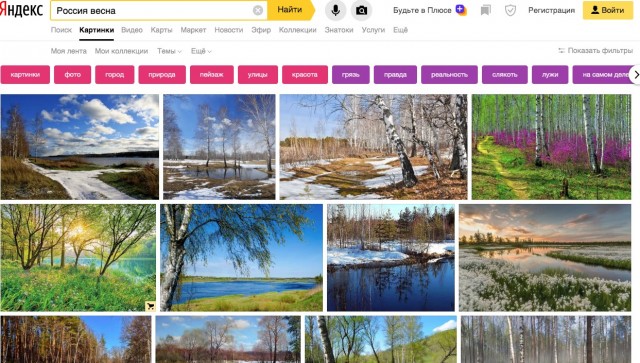
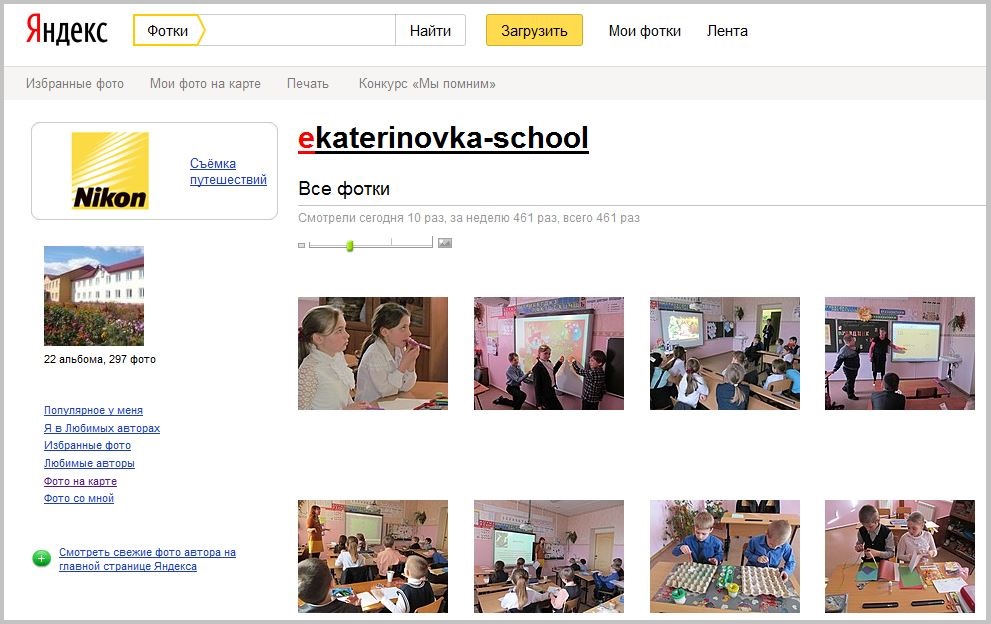
 net/ru/reverse-image-search
net/ru/reverse-image-search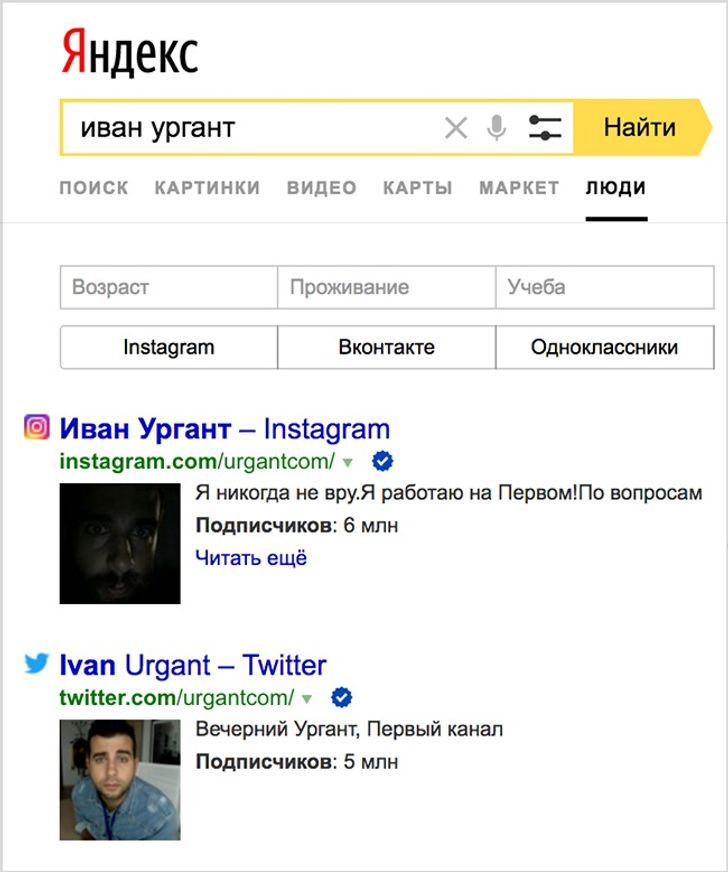
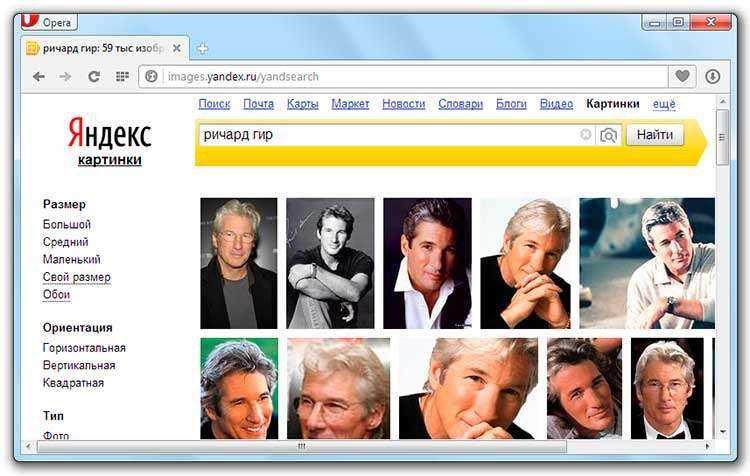 1 Поиск по фото с компьютера
1 Поиск по фото с компьютера